M-Audio FIREWIRE1814 Manuel utilisateur
PDF
ダウンロード
ドキュメント
M-Audio FireWire 1814 - Guide de l'utilisateur 1. Introduction 2. Contenu de l'emballage 3. A propos de la FireWire 1814 4. Fonctionnalités et caractéristiques techniques 5. Configuration système minimale • Windows • Mac OS 6. Contrôles et connecteurs • Schéma face avant • Légende face avant • Schéma face arrière • Légende face arrière 7. Installation du pilote • Windows XP • Windows 2000 • Mac OS X • Mac OS 9 8. Connexions matérielles • Audio • MIDI 9. Le Panneau de configuration logiciel • Menus globaux • Page Mixer • Page Output (Sortie) • Page hardware (matériel) • Onglet About 10. Utilisation de la FireWire 1814 • Monitoring de lecture en direct • Utilisation du sélecteur de source casque • Configuration des niveaux d'enregistrement • Monitoring des entrées pour l'enregistrement • Instructions générales sur l'enregistrement • Réglage de la fréquence d'échantillonnage • Ajouter des effets en mode monitoring direct • Utiliser le départ auxiliaire pour créer un mixage de monitoring indépendant • Affectation de la Commande de niveau 11. Dépannage 12. Nous contacter 13. Spécifications 14. Configuration de mélangeur et de sortie par défaut 15. Garantie 4 Introduction Merci d’avoir choisi la FireWire 1814 de M-Audio. La FireWire 1814 a été conçue pour vous offrir une interface audio et MIDI mobile professionnelle pour votre ordinateur portable ou de bureau. Tirant parti de la commodité et de la fiabilité du bus IEEE 1394 (FireWire), la FireWire 1814 fournit à votre ordinateur une interface multicanal haute résolution et hautes performances, ainsi que 16 canaux d'entrée et de sortie MIDI, le tout dans une structure solide, légère et très mobile. La FireWire 1814 a été créée en ayant en tête l'enthousiaste du studio mobile ou domestique. Deux préamplis micro/instrument de haute qualité, un total de huit entrées analogiques, ainsi que le Lightpipe ADAT et l'E/S S/PDIF offrent une capacité d'enregistrement et de lecture sans précédent, pouvant être adaptée à votre configuration particulière. Ses sorties de casque sur la face avant offrent des amplificateurs hautement efficaces et avec une faible distorsion, et vous donnent la puissance et le volume dont vous avez besoin au studio ou sur scène. Des contrôles de niveau dédiés pour votre système de monitoring et vos casques vous aident à garder le contrôle de votre mix quoi qu'il se passe autour de vous. Les sources de monitoring au casque sélectionnables font également de la FireWire 1814 un choix parfait pour une configuration mobile de DJ. Même si vous êtes très expérimenté dans le domaine de l'enregistrement numérique, prenez quelques instants pour lire attentivement ce guide de l'utilisateur et vous familiariser avec les fonctionnalités et les procédures d'utilisation de la FireWire 1814. Vous souhaiterez peut-être également vous reporter au manuel de vos logiciels audio pour obtenir de plus amples renseignements à propos de l'intégration de la FireWire 1814 dans votre système. Une connaissance approfondie de vos logiciels est indispensable si vous souhaitez utiliser la FireWire 1814 de manière optimale. 2 Contenu de l'emballage L'emballage de la FireWire 1814 contient les éléments suivants : L'interface d'enregistrement mobile FireWire 1814 Câble épanoui pour E/S MIDI, S/PDIF coaxial et word clock Un CD-ROM contenant les pilotes et le manuel de l'utilisateur au format PDF Un guide de démarrage rapide imprimé Un CD-ROM contenant le logiciel Reason Adapted Un CD-ROM contenant le logiciel Delta Live 2.1.2. CD-ROM de démonstration ProSessions Un câble IEEE 1394 (FireWire) 6/6 broches d'un mètre Un câble IEEE 1394 (FireWire) 4/6 broches d'un mètre 2 vis pour montage sur adaptateur rack universel Un bloc d'alimentation 12 V, 1 A Une carte de garantie 3 À propos de la FireWire 1814 Un seul câble IEEE 1394 suffit pour connecter la FireWire 1814 au port FireWire de votre ordinateur. Si ce dernier n'est pas équipé d'un port FireWire natif, procurez-vous une carte PCI FireWire auprès de votre revendeur informatique (sur les ordinateurs Apple, la FireWire 1814 ne doit être utilisée qu'avec des ports FireWire natifs). IMPORTANT : la FireWire 1814 est fournie avec un câble FireWire 6/6 broches de haute qualité, ainsi qu'avec un câble FireWire 4/6 broches. Pour obtenir des performances audio optimales, il est fortement recommandé d'utiliser ce câble ou un de qualité identique. Votre ordinateur est équipé d'une interface six ou quatre broches, tandis que le connecteur sur la FireWire 1814 est à six broches. L'alimentation du bus FireWire 1814 requiert une connexion FireWire à six broches. Si votre ordinateur ne dispose que d'une connexion à quatre broches, utilisez l'adaptateur d'alimentation fourni. Remarque : le terme utilisé pour désigner la connexion FireWire peut varier selon le fabricant, par exemple "iLink" chez Sony ou simplement "1394". En cas de doute, consultez le manuel de votre ordinateur. Destinataire : Utilisateurs IEEE 1394 “FireWire“ Merci pour votre achat d’un produit M-Audio FireWire. Notre attention a été attirée par un problème concernant le branchement ou débranchement à chaud de périphériques IEEE 1394 (“FireWire”). Le branchement à chaud se réfère à la connexion FireWire effectuée alors qu’un ou plusieurs appareils, y compris l’ordinateur, sont allumés. Dans certains cas rares, le branchement (ou débranchement) à chaud peut rendre le port FireWire du périphérique ou de l’ordinateur définitivement inopérant. Bien que les produits M-Audio soient garantis strictement conformes au standard FireWire et passent des tests internes rigoureux, le risque que le branchement à chaud de votre interface MAudio FireWire avec certains ordinateurs cause le problème décrit ci-dessus demeure. Si vous utilisez l’alimentation par bus FireWire (ordinateur avec connecteur IEEE 1394 6 broches), assurez-vous que le câble FireWire soit branché en premier, ensuite allumez le périphérique FireWire, puis démarrez l’ordinateur en dernier. Ainsi nous vous encourageons vivement à protéger votre équipement en évitant de brancher ou débrancher à chaud tout périphérique alimenté par le bus FireWire, y compris les produits M-Audio FireWire. Branchez votre appareil FireWire lorsque l’ordinateur et le périphérique FireWire sont tous les deux éteints. Allumez ensuite le périphérique FireWire puis démarrez l’ordinateur en dernier. M-Audio s’investit activement dans l’étude de tout problème pouvant affecter ses clients. Merci de consulter notre Base de Connaissance dans la section Assistance du site www.m-audio.fr pour des mises à jour à ce sujet. Dans le cas où votre périphérique M-Audio FireWire ne serait pas détecté par votre ordinateur au démarrage, essayez un ou plusieurs des conseils ci-dessous au lieu de débrancher et rebrancher à chaud votre appareil : 1. Eteignez votre périphérique M-Audio FireWire, attendez 30 secondes, puis rallumez-le. 2. Suspendez l’activité de votre ordinateur, attendez 30 secondes, puis réactivez-le. 3. Démarrer l’ordinateur (ne l’éteignez pas) tout en gardant le périphérique M-Audio FireWire branché et allumé. La FireWire 1814 est pourvue de huit entrées analogiques sur jacks TS asymétriques et de quatre sorties analogiques sur jacks TRS symétriques/asymétriques. Les connecteurs TOSLink peuvent prendre en charge des signaux de format Lightpipe ADAT 8 canaux, S/MUX 4 canaux, ou PCM 2 canaux. 2 canaux de PCM S/PDIF sont également disponibles sur les connecteurs coaxiaux. La FireWire 1814 est donc une interface audio seize entrées/douze sorties offrant une E/S numérique et analogique haute qualité en résolution 24 bits, avec une fréquence d'échantillonnage pouvant atteindre jusqu'à 192 kHz en enregistrement et en lecture. Sa sortie numérique S/PDIF prend également en charge les signaux audio multicanal encodés AC-3 et DTS (Windows et Mac OS X uniquement). Deux connecteurs MIDI standard vous offrent également seize canaux d'E/S MIDI, tandis que l'E/S word clock sur connecteurs BNC standard vous offre des options de synchronisation supplémentaires pour vos transferts d'audio numériques. Remarque : seules les entrées analogiques 1 et 2 offrent l'enregistrement à 192 KHz. Toutes les autres entrées sont capables d'un enregistrement à 96 kHz. Toutes les sorties analogiques liront à une fréquence d'échantillonnage allant jusqu'à 192 KHz. L'audio PCM numérique sur E/S S/PDIF coaxiale peut enregistrer et lire à une fréquence d'échantillonnage allant jusqu'à 96 kHz. L'audio PCM numérique sur E/S S/PDIF optique peut enregistrer et lire à une fréquence d'échantillonnage allant jusqu'à 48 kHz. Le Panneau de configuration de la FireWire 1814 est facile à utiliser et comprend des commandes d'acheminement et de mixage très performantes, créant une matrice de sortie virtuelle de douze canaux pour votre logiciel audio. Vous pouvez combiner et acheminer n'importe quelle entrée vers les sorties analogiques ; chaque canal de mixage prend en charge un départ auxiliaire virtuel, offrant une souplesse jamais atteinte. Bénéficiez du monitoring logiciel à très faible latence et de la prise en charge des pilotes ASIO ainsi que du monitoring matériel direct à latence zéro. Parallèlement aux capacités ADAT, l'entrée et la sortie optique peuvent aussi être configurées individuellement comme ports S/PDIF par votre Panneau de configuration logiciel. Ceci vous permet de personnaliser votre FireWire 1814 spécifiquement pour les appareils auxquels vous les connecterez. Les canaux disponibles dans votre table de mixage répondent à la configuration que vous avez choisie, de la plus simple à la plus complexe. Deux sorties de casque sont fournies sur la face avant avec des contrôles de niveau rotatifs dédiés. Le sélecteur de face avant A/B est conçu pour vous donner le contrôle de votre monitoring d'entrée, ou pour vous donner un accès immédiat à des sources de monitoring stéréo sélectionnables : le choix se fait par le Panneau de configuration logiciel. L'encodeur principal du panneau avant peut être programmé via le Panneau de configuration et permet de contrôler différents niveaux matériels ou logiciels. La FireWire 1814 peut être alimentée via le bus FireWire pour une portabilité totale.* * Connexion FireWire 6 broches alimentée par le bus uniquement. Utilisez l'adaptateur secteur si vous utilisez un port FireWire à quatre broches. Montage de l'appareil dans un adaptateur de rack universel La FireWire 1814 présente des trous dans sa partie inférieure, à gauche et à droite. Vous pouvez utiliser les vis incluses pour monter cet appareil dans un rack universel, selon l'illustration ci-dessous. La FireWire 1814 peut être montée sur le côté gauche ou le côté droit de l'adaptateur. Si vous choisissez de monter l'appareil dans un rack, vous devez d'abord retirer les coussinets de caoutchouc de la base de l'appareil. 4 Fonctionnalités et caractéristiques techniques • • • • • • • • • • • • • • • • • • • • • • • • 8 entrées analogiques asymétriques (jacks 6,35 mm) 4 sorties symétriques/asymétriques analogiques (jacks TRS 6,35 mm) E/S Lightpipe optique ADAT 1x1 pour fonctionnement compatible S/MUX 4 canaux à 96 kHz Fonctionnement S/PDIF coaxial ou optique 1 x 1. Le signal de sortie sera reflété en miroir sur les deux ports S/PDIF. 2 préamplis micro/instrument de haute qualité sur des jacks Neutrik XLR/jack 6,35 offrent un contrôle de gain individuel, des diodes de signal/écrêtage et un atténuateur 20 dB, avec alimentation fantôme globale. Le contrôleur de niveau de sortie principal est assignable à divers groupes de faders de canal par le Panneau de configuration. 2 sorties casques indépendantes avec commandes rotatives de niveau. Commutateur de sélection A/B sur la face avant avec témoin d'état ; on peut y affecter le démarrage/arrêt du monitoring direct (par défaut) ou la commutation de source de casque. Mélangeur/routeur polyvalent permettant un monitoring direct matériel avec latence zéro Matériel/pilotes à latence extrêmement faible E/S MIDI via prises DIN 5 broches standard E/S word clock sur connecteurs BNC standard Connecteur DE15F et câble épanoui pour word clock, MIDI et S/PDIF coaxial Diodes de présence de signal pour E/S analogiques Diodes de données valides pour E/S optique et coaxial, ainsi que diodes de données valides ADAT Deux ports FireWire 6 broches Interrupteur et témoin d’alimentation Bande passante : 192kHz : +/- 1 dB, 22Hz – 80kHz ; 96kHz : +/- 0,5 dB, 22Hz – 40kHz ; 48kHz : +/- 0,1dB, 22Hz – 22kHz Rapport signal-bruit max. et plage dynamique (pondérée A) : 105dB A/N, 107dB N/A THD + N : 0,00301% (-90,5dB) Fréquences d'échantillonnage analogiques : 44,1kHz à 192kHz pour entrée analogique 1/2 et toutes les sorties analogiques (entrée 44,1kHz à 96kHz sur les canaux 3 à 8) Fréquences d'échantillonnage numériques (kHz) : 44,1, 48, 88,2 et 96 pour entrée et sortie S/PDIF coaxial, 44,1 et 48 pour E/S S/PDIF optique ; 44,1, 48 ou 88,2, 96 en mode S/MUX Compatibilité de pilotes : ASIO 2.0, MME, WDM, GSIF 2.0, Sound Manager, Core Audio et MIDI Alimentation via bus FireWire* ou via l'adaptateur d'alimentation fourni * requiert une prise FireWire 6 broches remarque : les cartes PCMCIA 6 broches ne fournissent pas d'alimentation 5 Configuration système minimale IMPORTANT : La FireWire 1814 est prise en charge sous Windows XP et Windows 2000 ; elle n'est pas prise en charge sous Windows 98, 98SE ou Windows ME. Si vous utilisez Windows 2000, vous devez disposer du Service Pack 4 (SP4) ou supérieur. Si vous utilisez Windows XP, vous devez disposer du Service Pack 1 (SP1) ou supérieur. Visitez la page Windows Update pour télécharger les dernières mises à jour et correctifs Microsoft. Sur Macintosh, la FireWire 1814 est prise en charge sous MacOS 9.2.2 et Mac OSX version 10.2.8 ou supérieur. En revanche, elle n'est pas prise en charge par les versions antérieures. Windows: Pentium 3, 800 MHz ou supérieur (pour les ordinateurs portables, le CPU minimal peut être plus élevé) 256 Mo de RAM DirectX 9.0b ou supérieur Windows XP (Service Pack 1) ou Windows 2000 (Service Pack 4) ou supérieur (Windows 98, 98SE, Me ou NT pas pris en charge) Mac OS: Macintosh G3** 800/G4** 733MHz ou supérieur (pour les ordinateurs portables, le CPU minimal peut être plus élevé) OS 9.2.2 avec 256 Mo de mémoire RAM OS X 10.2.8 avec 256 Mo de RAM OS X 10.3 ou supérieur avec 512 Mo de mémoire RAM * M-Audio suggère que vous vérifiiez également la configuration minimale pour le logiciel, celle-ci pouvant être supérieure à celle ci-dessus ** cartes accélératrices G3/G4 non prises en charge ; ports FireWire natifs requis. 6 Contrôles et connecteurs Schéma face avant Légende face avant 1. Entrées Mic/Inst (micro/instrument) – Ces connecteurs hybrides Neutrik accepteront un signal de niveau micro à faible impédance sur une prise XLR ou jack TRS symétrique, ou un signal de niveau instrument de haute impédance sur une prise jack TS 6,35 asymétrique. 2. Sélecteur Mic(Line (micro/ligne) – Ce commutateur bascule l'appareil entre les entrées Mic/Inst du panneau avant et les entrées de ligne du panneau arrière. Lorsque ce bouton est relâché, les entrées Mic/Inst sont sélectionnées et activées, tandis que les entrées de ligne son désactivées ; lorsque ce bouton est enfoncé, les entrées de ligne sont sélectionnées et activées tandis que les entrées Mic/Inst sont désactivées. 3. Pad (Atténuateur) – Avec cet interrupteur en position engagée, un atténuateur de 20 dB est inséré dans le circuit d'entrée, abaissant le niveau d'entrée de micro ou d'instrument. Utilisez l'atténuateur lorsque le niveau d'entrée du signal analogique est trop élevé. Le voyant Clip (écrêtage) est alors allumé en continu. Il peut également s'allumer lorsque le potentiomètre du niveau de gain d'entrée est au minimum ou presque. 4. Input Gain Level (Niveau du gain d'entrée) – Ce potentiomètre contrôle le niveau de l'entrée micro/instrument analogique correspondante. Quand l'entrée Mic/Inst est utilisée, l'intervalle de gain variable est >40dB. 5. Diodes de signal et d'écrêtage – La diode de signal indique la présence d'un signal audio sur l'entrée Mic/Inst correspondante, et elle s'allumera quand le signal atteint des niveaux de -30dB ou supérieur. La diode d'écrêtage s'allume lorsque le signal est 1dB au-dessous du seuil d'écrêtage. Si la diode d'écrêtage s'allume fréquemment ou reste allumée pendant un certain temps, abaissez le niveau de gain du canal concerné. 6. Headphone Outputs 1 & 2 (Sorties casque 1 et 2) – Ces jacks acceptent des prises de casque TRS stéréo 6,35 mm standard. Chaque sortie de casque a un contrôle de niveau associé pour contrôler le niveau d'écoute. Seule la sortie de casque 1 répondra à la sélection de source A/B, quand le commutateur de sélection A/B est configuré pour gérer la sélection de la source de casque (voir la section "Page Hardware", section "Commutation de source A/B", ainsi que "Utilisation du commutateur de sélection A/B"). Quand vous utilisez une fréquence d'échantillonnage de 192 KHz, les sorties 1 & 2 sont monitorisées sur Headphone 1 tandis que les sorties 3 et 4 sont monitorisées sur Headphone 2. 7. Headphone Output Level 1 & 2 (Niveaux de sortie casque 1 & 2) – Ces encodeurs rotatifs contrôlent les niveaux des sorties de casque individuelles. Ces contrôles sont indépendants des niveaux de sortie. 8. Témoins d'entrée/sortie S/PDIF In – La diode verte S/PDIF In s'allume en continu pour indiquer la présence d'un signal S/PDIF valide à l'entrée S/PDIF. Le témoin vert S/PDIF Out s'allume en continu pour indiquer la présence d'un signal S/PDIF valide à la sortie (ou aux sorties) S/PDIF. L'entrée S/PDIF active est sélectionnée dans le Panneau de configuration ; S/PDIF coaxial est la sélection par défaut. REMARQUE : Quand S/PDIF est choisi comme port de sortie numérique, les signaux S/PDIF seront envoyés aux sorties optiques et coaxiales. 9. Témoins d'entrée/sortie ADAT – Le témoin vert ADAT In s'allume en continu pour indiquer la présence d'un signal ADAT valide à l'entrée optique. Le témoin vert ADAT Out s'allume en continu pour indiquer la présence d'un signal ADAT valide à la sortie optique. 10. Diodes d'entrée et de sortie de ligne – Les diodes d'entrée de ligne vertes s'allumeront à -30dB et au-dessus. La diode de sortie de ligne verte s'allumera à 60dB et au-dessus. 11. Diode d'état A/B – Cette diode indique le mode courant du commutateur A/B. Diode éteinte = A, diode allumée = B. Dans son réglage par défaut, le commutateur A/B contrôle la bascule marche/arrêt du monitoring direct, mais il peut être configuré comme commutateur de source de casque (voir la section "Page Hardware", sous "Commutation de source A/B", ainsi que "Utilisation du commutateur de sélection A/B"). 12. Commutateur de sélection A/B – Ce commutateur momentané permet d'activer et de désactiver le monitoring direct, et peut être utilisé manuellement ou contrôlé par le Direct Monitoring ASIO (voyez la documentation de votre application audio). Diode éteinte (A) = MD désactivé, et diode allumée (B) = MD activé. Headphone Source Selector (Sélecteur de source casque) – Ce commutateur permet de sélectionner la source de monitoring envoyée aux sorties casque, en fonction des réglages HP Source effectués dans la page Hardware du Panneau de configuration. 13. Level Controller (Commande de niveau) – La Commande de niveau est un encodeur rotatif configuré par défaut pour contrôler le niveau de monitoring des sorties analogiques de la FireWire 1814. Elle peut néanmoins être affectée à n'importe quel groupe de faders Mixer (mélangeur) ou Output (sortie) du Panneau de configuration de la FireWire 1814. Les options disponibles sont les suivantes : A. SW Return Bus – Les niveaux sw rtn (retour logiciel) 1 à 4. B. Output – Les niveaux 1/2 out (sortie analogique 1/2) ; il s'agit de la sélection par défaut. C. Input – Les niveaux des huit entrées analogiques, des huit entrées ADAT ou des entrées numériques S/PDIF D/G D. Aux send – Niveau des bus de départ auxiliaire virtuels L (gauche) et R (droite). 14. Diode d'alimentation – La diode d'alimentation restera allumée tant que la FireWire 1814 est alimentée. 15. Interrupteur d'alimentation – Appuyez sur ce bouton pour allumer la FireWire 1814, appuyez à nouveau pour l'éteindre. 16. Diode Phantom Power (alimentation fantôme) – La diode d'alimentation fantôme rouge s'allumera de façon continue quand l'interrupteur d'alimentation fantôme est enclenché, envoyant l'alimentation fantôme dans les deux canaux 1 et 2 de l'entrée de micro XLR. 17. Interrupteur d'alimentation fantôme – Appuyez sur ce bouton pour allumer et éteindre l'alimentation fantôme. Schéma face arrière Légende face arrière 18. Connecteur d'alimentation – Sert à connecter l'alimentation 12 V CC 1 amp lorsque vous utilisez la FireWire 1814 avec une connexion FireWire à quatre broches. Veillez à n'utiliser que l'adaptateur fourni avec l'interface ou un adaptateur d'une valeur équivalente, avec polarité positive au centre. 19. Connecteur MIDI – S/PDIF – Word Clock – Connecte l'extrémité mâle 15 broches du câble épanoui inclus avec votre FireWire 1814 à ce connecteur DE15F. Ceci vous fournira les connexions nécessaires pour MIDI (connecteurs DIN 5 broches standard), S/PDIF coaxial (jacks RCA) et word clock (connecteurs BNC). 20. Connecteurs FireWire – Les deux entrées FireWire (ou IEEE-1394) permettent de connecter l'interface à votre ordinateur et à un périphérique externe. Il est recommandé de ne connecter que des périphériques auto-alimentés à ces entrées. En effet, les périphériques alimentés par bus sont susceptibles d'altérer les performances audio de votre système. REMARQUE : pour plus de commodité, la FireWire 1814 dispose de deux ports FireWire à 6 broches. Le premier s'utilise pour la connexion à l'ordinateur hôte. Le second permet de connecter d'autres périphériques à l'hôte via la FireWire 1814. La FireWire 1814 peut recevoir l'alimentation du bus depuis l'ordinateur hôte, mais ne peut pas fournir l'alimentation du bus à un périphérique FireWire supplémentaire en utilisant le port FireWire secondaire. Vous devez utilisez une alimentation avec votre deuxième périphérique FireWire. 21. Connecteurs d'entrée/sortie ADAT - S/PDIF – Entrée et sortie numérique S/PDIF ou optique via des connecteurs TOSLink optiques. Le basculement ADAT / S/PDIF peut être contrôlé par le Panneau de configuration. 22. Sorties de ligne 1–4 – Il s'agit ici de sorties analogiques symétriques / asymétriques sur jacks TRS avec un signal de niveau de ligne jusqu'à 2,0dBV asymétrique et 8,0dBV (10,2dBu) symétrique. Lorsque vous monitorisez un programme stéréo deux canaux, le signal est envoyé par défaut vers les sorties 1 et 2. Cependant vous pouvez sélectionner n'importe quelle paire de sortie (ou toutes les paires) via le Panneau de configuration de la FireWire 1814. Vous pouvez également utiliser les quatre sorties pour envoyer des canaux individuels ou groupés à une console de mixage. 23. Entrées de ligne 1–8 – Entrées analogiques asymétriques sur jacks TS fonctionnant avec des signaux ayant un niveau de ligne jusqu'à 2,1dBV. Les entrées de ligne 1 et 2 ne sont actives que si les commutateurs de sélection "Mic/Line" sur le panneau avant sont réglés sur "Line". 24. Kensington® Lock Connector – Ce connecteur est compatible avec les câbles de sécurité Kensington® visant la protection de votre appareil contre le vol.. 7 Installation du pilote Windows XP et 2000 REMARQUE : NE CONNECTEZ PAS la FireWire 1814 à votre ordinateur tant que vous n'avez pas exécuté le programme d'installation et éteint l’ordinateur. Si vous comptez utiliser l'alimentation du bus, nous vous recommandons de brancher le câble de la FireWire avant de la mettre sous tension. Pour que la FireWire 1814 fonctionne correctement, vous devez avoir installé le Service Pack 1 ou supérieur si vous utilisez Windows XP, ou le Service Pack 4 si vous utilisez Windows 2000. Pour installer un Service Pack, veuillez consulter http://www.microsoft.com pour obtenir les instructions nécessaires. De plus, vous aurez besoin de Direct X 9.0b ou supérieur. Le programme d'installation du pilote de la FireWire 1814 détecte si vous avez ou non la bonne version de Direct X sur votre système. Si une mise à niveau est nécessaire, elle vous sera proposée. Le CD-ROM des pilotes inclus comprend une copie de Direct X 9.0b. Pendant l'installation, des messages concernant la Signature numérique de Microsoft pour le pilote apparaîtront. Microsoft teste les pilotes pour s'assurer qu'ils fonctionnent correctement avec ses systèmes d'exploitation. S'il est vrai que la signature des pilotes simplifie l'installation et l'utilisation, elle n'est pas nécessaire pour qu'un périphérique fonctionne correctement avec le système d'exploitation. En ce moment, les pilotes FireWire de M-Audio ne sont pas signés numériquement. Cependant, M-Audio s'engage à fournir les pilotes les meilleurs possibles pour nos produits, et nous évaluons et testons constamment nos pilotes pour nous assurer qu'ils fonctionnent correctement. Le fait que le pilote n'est pas signé ne doit donc pas vous inquiéter. Insérez le CD-ROM de pilotes dans le lecteur CD-ROM de votre ordinateur. Dans le menu Démarrer, sélectionnez Exécuter et cliquez sur Parcourir. Naviguez jusqu'au lecteur de CD-ROM, repérez le dossier “FireWire 1814”, puis sélectionnez-y le programme d'installation de la FireWire 1814. Cliquez sur l'icône du programme d'installation pour démarrer l'installation. Assurez-vous qu'aucun autre programme n'est en cours, puis cliquez sur Suivant pour commencer l'installation. Après avoir lu le contrat de licence, cliquez sur "I accept..." (J'accepte...) si vous acceptez les termes. Cliquez ensuite sur "Suivant" pour continuer. Cliquez sur "Installer" afin de continuer. Le programme d'installation vous invite à procéder aux réglages d'optimisation des performances DVD/CD. Dans la plupart des cas, il est recommandé de conserver les réglages par défaut (sélectionnés). Windows est le plus souvent déjà configuré de cette manière et ces réglages garantissent que vous puissiez écouter vos CD ou DVD via la FireWire 1814. Cliquez sur "Suivant". Au cours de l'installation, un message vous indique que les pilotes n'ont pas passé le test du logo Windows. Cliquez sur Continuer afin de poursuivre l'installation. Une fois les fichiers copiés par le programme d'installation, une fenêtre indiquant que l'installation est terminée apparaît. Le système vous invite à éteindre votre ordinateur. Cliquez sur "Terminer" afin de continuer. Après l’extinction de l'ordinateur, connectez la FireWire 1814 au port FireWire de votre ordinateur etallumez-la. Une fois la FireWire 1814 branchée, démarrer l’ordinateur. Aprèès que Windows soit chargé, la fenêtre Assistant ajout de nouveau matériel apparaît. Sélectionnez l'option par défaut "Installer le logiciel automatiquement" puis cliquez sur "Suivant". Windows repère et installe alors les fichiers de démarrage de la FireWire 1814. Au cours de l'installation, un message vous indique que les pilotes n'ont pas passé le test du logo Windows. Cliquez sur Continuer afin de poursuivre l'installation. La fenêtre Assistant ajout de nouveau matériel apparaît à nouveau pour l'installation des pilotes de la FireWire 1814. Sélectionnez l'option par défaut "Installer le logiciel automatiquement" puis cliquez sur "Suivant". Une fenêtre apparaît à nouveau à propos du test du logo Windows. À nouveau, cliquez sur Continuer afin de poursuivre l'installation. Cliquez sur "Terminer" pour achever l'installation. La FireWire 1814 est désormais prête à fonctionner. L'icône du Panneau de configuration de la FireWire 1814 apparaît à présent dans la zone de notification (dans le coin inférieur droit du bureau de Windows). Cliquez sur cette icône pour accéder au Panneau de configuration. Mac OS X Ne branchez ni ne débranchez jamais la FireWire 1814 lorsque l’ordinateur est allumé. De plus, si vous comptez utiliser l'alimentation du bus, nous vous recommandons de brancher le câble FireWire avant de mettre la FireWire 1814 sous tension. Remarque sur l'installation : Il y a des différences dans l'autorisation de l'administrateur entre OS 10.2.X et OS 10.3.X. Pour 10.2.8 ou supérieur, il se peut qu'on vous demande votre mot de passe d'administrateur au début de l'installation. Pour 10.3 ou supérieur, il se peut qu'on vous demande votre mot de passe juste avant que l'installation commence. 1. Insérez le CD-ROM dans votre lecteur CD-ROM et ouvrez le CD-ROM afin d'en voir le contenu. Repérez et ouvrez le dossier “FireWire 1814”, puis ouvrez le dossier correspondant à OS X. 2. Double-cliquez sur le fichier M-Audio FireWire 1814 Installer.dmg. L'icône FireWire 1814 apparaît sur le bureau. 3. Double-cliquez sur cette icône. Le fichier M-Audio FireWire 1814 Installer.mpkg apparaît. Double-cliquez sur le programme d'installation. 4. L'écran d'installation de la FireWire apparaît alors. Cliquez sur "Continuer". 5. L'écran suivant contient les notes sur cette version. Il y a des boutons pour imprimer ou enregistrer ces notes. Quand vous les avez lues, cliquez sur "Continuer". 6. L'écran suivant affiche le contrat de licence. Il y a des boutons pour imprimer ou enregistrer ce contrat. Quand vous avez lu le contrat, cliquez sur "Continuer". 7. Quand vous avez pressé sur "Continuer", un avis apparaîtra vous demandant si vous êtes d'accord ou non. Si vous êtes d'accord, alors l'installation se poursuivra. Si vous n'êtes pas d'accord, l'installation ne se poursuivra pas. 8. Sélectionnez votre disque dur OS X. Cliquez sur Continuer. 9. L'écran suivant vous fournit les options d'installation du pilote de la FireWire 1814. Nous vous recommandons de réaliser de choisir l'option Basic. Pour ce faire, cliquez sur "Install". Si vous souhaitez personnaliser votre installation, cliquez sur le bouton Personnaliser. 10. Entrez votre nom et mot de passe d'administrateur, et cliquez sur OK pour continuer. 11. A ce stade, un avis apparaîtra détaillant les étapes restantes pour terminer l’installlation. Lisez ces étapes et pressez ok. 12. Une fois l'installation achevée, cliquez sur "Fermer" pour terminer l'assistant. 13. Une fois l’installation terminée, éteignez l’ordinateur. , Branchez la FireWire 1814 sur le port FireWire de votre ordinateuret pressez ensuite l'interrupteur d'alimentation pour mettre l'unité sous tension. Une fois la FireWire 1814 branchée, rallumez l’ordinateur. 14. Lorsque le sytème d’exploitation est chargé, allez dans les Préférences Système du menu Pomme. Sélectionnez les préférences système Son, puis cliquez sur l'onglet Sortie. Sélectionnez "M-Audio FireWire 1814" afin de choisir la FireWire 1814 comme périphérique de sortie par défaut. Mac OS9 Ne branchez ni ne débranchez jamais la FireWire 1814 lorsque l’ordinateur est allumé. De plus, si vous comptez utiliser l'alimentation du bus, nous vous recommandons de brancher le câble FireWire avant de mettre la FireWire 1814 sous tension. Pour utiliser les fonctionnalités MIDI de la FireWire 1814, vous devez installer le programme OMS d'Opcode avant le pilote de la FireWire. Ce programme peut être installé en ouvrant le dossier OMS 2.3.8 du CD de pilotes puis en double-cliquant sur l'icône d'installation OMS. Une fois que vous avez installé OMS, suivez les instructions ci-dessous afin de procéder à l'installation des pilotes de la FireWire 1814. 1. Insérez le CD-ROM de pilotes dans votre lecteur CD-ROM et ouvrez le CD-ROM afin d'en voir le contenu. Repérez et ouvrez le dossier “FireWire 1814”, puis ouvrez le dossier correspondant à OS 9. 2. Double-cliquez sur l'icône M-Audio FireWire 1814 Installer. 3. Cliquez sur "Continuer" dans la fenêtre d'ouverture FireWire 1814. 4. L'écran suivant affiche le contrat de licence. Il y a des boutons pour imprimer ou enregistrer ce contrat. Lisez le contrat et choisissez "Agree" (J'accepte) si vous souhaitez continuer l'installation. 5. Sélectionnez un emplacement d'installation ou choisissez simplement le disque de démarrage OS 9 (emplacement par défaut). Cliquez sur Choose (Choisir). 6. Un avis apparaîtra, vous indiquant que votre ordinateur doit être éteint. Cliquez sur Oui. 7. Vous êtes invité à éteindre votre ordinateur. Cliquez sur "Eteindre". 8. Une fois l'ordinateur éteint, branchez la FireWire 1814 sur le port FireWire de votre ordinateur et allumez-là. Une fois la FireWire 1814 branchée, vous pouvez allumer l’ordinateur. 9. Une fois le système d’exploitation chargé, dans Tableaux de bord sous le menu Pomme, sélectionnez Son puis l'onglet Sortie. Cliquez sur M-Audio FireWire 1814 afin de choisir la FireWire 1814 comme périphérique audio par défaut. Instructions pour une première configuration d'OMS 1. Allez au Tableau de bord ou à Sélecteur sous le menu Pomme, et vérifiez que AppleTalk est inactif (il est recommandé de le faire, bien que si l'OMS voit qu'il est actif, il vous demandera de le fermer). Si c'est la première fois que vous installez le pilote de la FireWire 1814 et que vous configurez le programme OMS, suivez les instructions de configuration suivantes. 2. Dans le dossier Opcode, situé sur votre disque dur, repérez le dossier OMS Applications, puis OMS Setup. Double-cliquez sur OMS Setup. (la configuration du système OMS, peut dans certains cas être effectuée directement dans le logiciel audio). 3. OMS vous indiquera qu’il n’a pas encore été configuré. Cliquez sur OK. 4. La boîte de dialogue Create A New Studio Setup (Créer une nouvelle configuration de studio) apparaît. Cliquez sur OK. 5. La boîte de dialogue “OMS Driver Search” (Recherche de pilote OMS) vous demande de sélectionner le port auquel vous avez connecté la FireWire 1814 (modem ou imprimante). NE SELECTIONNEZ AUCUN port. Cliquez simplement sur "Search" (chercher). OMS lance alors une recherche. IMPORTANT : si le câble FireWire n'est pas correctement connecté à la FireWire 1814, la configuration échouera. 6. Quand OMS a trouvé le pilote, OMS Driver Setup (Configuration du pilote OMS) affiche la FireWire 1814 dans une liste. Cliquez sur OK. OMS détermine alors le port de sortie de la FireWire 1814. 7. La fenêtre "OMS MIDI Device Setup" (installation du dispositif MIDI OMS) apparaît, indiquant le port de sortie disponible de la FireWire 1814 avec une case non cochée sur la gauche du port. Cochez cette case pour activer le port. Cliquez sur OK. 8. Ensuite, apparaît "My Studio Setup" (Configuration de mon studio) avec une fenêtre qui vous permettra de sauvegarder votre fichier. Avant de pouvoir affecter un instrument au port MIDI de la FireWire 1814, vous devez nommer et enregistrer votre nouvelle configuration studio (ou utiliser le nom par défaut Studio Setup). Une fois cela fait, affectez un instrument. 9. Votre FireWire 1814 est maintenant prête à être utilisée. Vous pouvez exécuter l'utilitaire OMS "Test Studio" en allant dans le menu "Studio" et en relâchant le bouton de la souris sur "Test Studio". Si vous jouez une note sur votre clavier, vous recevrez le message audio “MIDI received” et la flèche pointée sur l'icône du clavier clignotera. Si vous cliquez avec la souris sur l'une des icônes du clavier, un accord sera envoyé vers le port de sortie correspondant de la FireWire 1814. Le LED s'allumera et votre module de sons reproduira l'accord. Vous pouvez maintenant mettre fin à OMS Setup en quittant l'application. Ce qu'il reste à faire relève de la configuration dans votre logiciel musique. En général, cela consiste à sélectionner "OMS Compatibility" ou "Open Music System" au cours de la configuration du système MIDI. 8 Connexions matérielles Audio ATTENTION: Vous devez éteindre votre ordinateur à chaque fois que vous souhaitez brancher ou débrancher la FireWire 1814. Le non-respect de cette règle peut endommager votre ordinateur ou le port FireWire de la FireWire 1814. Connectez les sorties de ligne 1 et 2 de la FireWire 1814 à votre ampli, à vos hautparleurs actifs ou à votre table de mixage. Pour le fonctionnement stéréo, les sorties par défaut sont les canaux 1 et 2 (Vous pourrez changer cela dans le Panneau de configuration de la FireWire 1814 si vous le souhaitez.) Vous pouvez aussi connecter les quatre sorties de ligne de la FireWire 1814 à un mélangeur autonome. Branchez votre casque sur la sortie casque de la FireWire 1814. (Utiliser la sortie casque 1 si vous prévoyez utiliser la commutation de source A/B pour la pré-écoute au casque.) Branchez un micro (en utilisant un connecteur XLR ou TRS/TS) ou un instrument (en utilisant un connecteur TRS/TS seulement) comme une guitare électrique ou une basse sur les canaux 1 et 2 d'entrée Mic/Inst. Assurez-vous que le bouton Mic/Line du canal correspondant est sur la position "Mic". Branchez votre source analogique de niveau de ligne comme des instruments ou des préamplis, une platine CD ou vinyle sur les entrées de ligne analogiques 3 et 4, 5 et 6, et/ou 7 et 8 (les entrées 1 et 2 peuvent être utilisées alternativement comme entrées de ligne) de la FireWire 1814. Branchez votre appareil ADAT optique ou S/PDIF optique sur l'E/S numérique optique. Branchez vos dispositifs numériques S/PDIF coaxiaux sur l'E/S numérique coaxiale de la FireWire 1814.5 MIDI Connectez la sortie MIDI de votre périphérique MIDI à l'entrée MIDI de la FireWire 1814. Connectez l'entrée MIDI de votre périphérique à la sortie MIDI de la FireWire 1814. L'illustration ci-dessous vous montre un clavier de commande MIDI branché à l'entrée MIDI de la FireWire 1814. Un module de sons MIDI est connecté à la sortie MIDI de la FireWire 1814. 9 Le Panneau de configuration logiciel Cette section explique les fonctionnalités du Panneau de configuration de la FireWire 1814. Ce périphérique fonctionne dans les trois modes suivants, selon la fréquence d'échantillonnage sélectionnée : Mode 44,1kHz et 48kHz : Toutes les descriptions ci-dessous du panneau de configuration s'appliquent. Mode 88,2kHz et 96kHz : Toutes les descriptions ci-dessous du panneau de configuration s'appliquent, à part le fait que les contrôles de la page Mixer ne sont pas utilisables et sont grisés. Cependant, les niveaux sont toujours activés. De plus, la page Output ne contient plus de bus aux. Mode 176,4kHz et 192kHz : Toutes les descriptions ci-dessous du panneau de configuration s'appliquent, à part le fait que les contrôles de la page Mixer ne sont pas utilisables et sont grisés. Cependant, les niveaux sont toujours activés. De plus, la page Output ne contient plus de bus aux. L'installation du pilote de la FireWire 1814 inclut celle d'un Panneau de configuration : c'est une interface simple mais puissante pour votre station numérique et les logiciels audio installés sur votre ordinateur. Le Panneau de configuration de la FireWire 1814 dispose d'un mélangeur multicanal virtuel doté de douze sorties virtuelles (en paires stéréo) de votre logiciel audio, et jusqu'à seize canaux d'entrée depuis les entrées matérielles de la FireWire 1814. Chaque paire de d'entrée peut être acheminée sur n'importe laquelle des sorties analogiques de la FireWire 1814. Deux départs auxiliaires sont également disponibles pour chaque paire stéréo. Le Panneau de configuration de la FireWire 1814 est installé sur l'ordinateur lors de l'installation des pilotes. Pour lancer le Panneau de configuration : Sous Windows, une petite icône de potentiomètre sera placée dans la zone de notification (dans le coin inférieur droit du bureau de Windows). Pour lancer le Panneau de configuration, double-cliquez sur cette icône. Sous Mac, le Panneau de configuration de la FireWire 1814 se trouve dans le menu Pomme. Dans OS 9, allez dans Menu Pomme > Tableaux de Bord. Dans OS X, allez dans Menu Pomme > Préférences système. Aussi bien sous Windows que sous Mac, le Panneau de configuration peut également être ouvert depuis la page de configuration d'un programme musicale compatible ASIO (ASIO ne s'applique pas pour Mac OS X). Le Panneau de configuration de la FireWire 1814 vous offre une large gamme de réglages, et il se peut que vous vous aperceviez que les réglages par défaut conviennent parfaitement à vos besoins. Selon la méthode d'enregistrement employée, il se peut que nous n'ayez à effectuer aucun réglage. Pour plus de sûreté, nous allons désormais présenter et expliquer dans le détail l'ensemble des fonctionnalités du Panneau de configuration. REMARQUE : Quand la FireWire 1814 est installée pour la première fois, elle est configurée pour un fonctionnement complet 16 x 12. Comme indiqué plus haut, vous pouvez personnaliser votre configuration en fonction des périphériques numériques que vous brancherez. Si aucun périphérique ADAT ou avec capacité optique ADAT n'entre dans votre configuration, et que vous ne prévoyez pas d’en ajoutez un, vous pouvez envisager de faire passer le port optique en fonctionnement S/PDIF. Ceci réduira le nombre de canaux dans vos pages M i x e r et Output, ainsi que le nombre de périphériques d'entrée et de sortie qui apparaîtront dans votre programme d'enregistrement audio, avec comme résultat final une simplification de l'utilisation de la FireWire 1814 et du Panneau de configuration. Voyez la section sur la page Hardware pour plus d'informations. Menus globaux Les fonctionnalités ci-après se retrouvent sur toutes les fenêtres du Panneau de configuration : Mixer settings (réglages du mélangeur) – le bouton reset (réinitialiser) restaure les réglages par défaut du Panneau de configuration. Retrouvez les valeurs des réglages par défaut dans la section 14 "Configuration Mixer et Output par défaut". Les boutons load (ouvrir), save (enregistrer) et delete (supprimer) ouvrent sous Windows et Mac une boîte de sélection de fichiers. Pour sauvegarder un ensemble de réglages du Panneau de configuration, cliquez sur le bouton save. Ensuite, dans la boîte de dialogue “Save”, donnez un nom à cet ensemble puis cliquez sur OK. Par la suite, il vous suffira de cliquer sur le bouton load pour sélectionner et ouvrir les réglages que vous aurez sauvegardés. Pour supprimer un réglage sauvegardé, cliquez sur le bouton delete et sélectionnez le réglage à supprimer. Level Controller Assignment (affectation de la Commande de niveau) – dans cette section, vous pouvez sélectionner le groupe de faders mixer (mélangeur) ou output (sortie) à affecter à l'encodeur rotatif de niveau du panneau avant. La Commande de niveau du Panneau de configuration de la FireWire 1814 est une représentation logicielle de la commande matérielle située sur le panneau avant de l'interface. Cette Commande de niveau matérielle peur être affectée aux paramètres suivants : • • • • SW Return (Retour logiciel) – retours logiciels 1-4. Output (Sortie) – niveau des sorties analogiques de la FireWire 1814. Il s'agit de la sélection par défaut et du meilleur choix à faire lorsque vous souhaitez simplement contrôler les niveaux de monitoring dirigés vers vos haut-parleurs ou votre système de sonorisation. Input (Entrée) – Les niveaux de monitoring des entrées analogiques et numériques de la FireWire 1814 (n'affecte pas le niveau d'enregistrement). Aux send (départ auxiliaire) – niveau des bus de départ auxiliaire virtuels L (gauche) et R (droite). Cliquez une fois sur l'une des affectations de groupe répertoriées ci-dessus et le bouton ctrl est activé pour l'ensemble du groupe. Par exemple, si vous sélectionnez l'assignation de la commande de niveau "input", les boutons ctrl deviendront disponibles et actifs pour tous les canaux d'entrée sur la page Mixer. Pour modifier cette affectation, cliquez sur un bouton ctrl actif, ce qui aura pour effet de désélectionner les faders de canal correspondants. Les modifications à la position de la commande de niveau (soit la commande matérielle sur le panneau avant, soit la commande virtuelle dans le Panneau de configuration) n'affecteront alors que les faders de canaux sélectionnés. Le Panneau de configuration garde en mémoire les affectations réalisées. Lorsque vous cliquez sur un autre groupe d'affectation de la commande de niveau puis cliquez à nouveau sur le groupe dont vous avez modifié les affectations, vous retrouvez les modifications que vous avez apportées. Remarquez bien que la sortie casque ne peut pas être sélectionnée ici, la FireWire 1814 disposant de son propre contrôle de niveau casque dédié sur le panneau avant. Vous pouvez également contrôler les niveaux de casque en utilisant les faders virtuels de la page Output. Main output (sortie principale) – ces deux boutons permettent d'appliquer la fonction mute (silence) ou dim (diminution du volume) aux niveaux de sortie générale. Si vous appuyez sur mute, le bouton devient rouge et plus aucun son n'est acheminé vers les sorties de ligne, les sorties optiques ADAT et la sortie S/PDIF de la FireWire 1814. Ceci est utile pour basculer entre le monitoring au casque et le monitoring via les hautparleurs. Si vous appuyez sur dim, le bouton devient vert et le niveau d'écoute des sorties matérielles baisse de 20 dB. Ceci s'avère utile, par exemple si vous souhaitez avoir une courte conversation sans couper totalement le son, puis retrouver le niveau d'écoute antérieur. Page Mixer La page Mixer permet l'acheminement de la sortie et le contrôle des entrées analogiques de la FireWire 1814. Il y a jusqu'à douze canaux virtuels qui reviennent de vos logiciels musicaux. Une barre de défilement figure au bas de la page mixer, vous permettant d'accéder à n'importe lequel des canaux du mélangeur. REMARQUE : Quand nous disons "jusqu'à" tant de canaux, nous faisons allusion au fait que le nombre de canaux dans la page mixer (ainsi que dans la page output) peut changer en fonction de votre utilisation du port optique pour ADAT ou S/PDIF, et du fait que l'ADAT optique est utilisé en mode 8 canaux ou 4 canaux à un taux d'échantillonnage de 88,2 ou de 96 KHz. Tout cela est traité dans la section sur la page hardware. Pour l'instant, nous ferons l'hypothèse que le port optique est configuré pour un fonctionnement 8 canaux, ce qui est le réglage par défaut. Les images suivantes du Panneau de configuration illustrent différentes configurations d'entrées et de sorties (c'est-à-dire : S/PDIF ou ADAT, etc.). Utilisez la barre de défilement pour afficher tous les canaux dans la page mixer. Page Mixer (gauche) – bus adat rtn activé Page Mixer (gauche) – spdif sw rtn activé Page Mixer (droite) – spdif in, adat rtn activés Page Mixer (droite) – entrées adat activés @ 44.1 kHz Page Mixer grisée @ 88.2kHz et supérieur Software Returns (retours logiciel) – la page mixer donne accès à un maximum de douze retours audio virtuels de votre logiciel audio. Ces retours apparaissent dans les assignations de sortie de votre programme audio et dans les réglages du mélangeur en tant que sorties audio disponibles. Vous serez certainement amené à contrôler le niveau du monitoring de sortie depuis le mélangeur de votre logiciel audio et à conserver les faders du Panneau de configuration à leur niveau maximum. Cependant, il peut s'avérer plus pratique de les régler ici, particulièrement si vous souhaitez équilibrer les niveaux d'entrée et de sw rtn. Entrées matérielles – la page mixer vous propose également des commandes de contrôle du niveau destinées au monitoring direct des entrées analogiques et numériques de la FireWire 1814 Ces paires sont marquées analog 1/2 in, analog 3/4 in, et soit adat 1/2 in, adat 3/4 in (etc.), ou spdif in. Veuillez noter que le réglage par défaut du canal d'entrée ne contient aucun routing de sortie (pour plus d'informations, consultez la section suivante). Vous pouvez régler le monitoring de ces entrées depuis votre logiciel audio ou sélectionner un routing de sortie puis régler ensuite le curseur de niveau de monitoring. Pour plus d'informations, consultez la section ci-dessous intitulée "Monitoring des entrées pour l'enregistrement". Output Routing (routing de sortie) – les retours logiciels 1-4 peuvent être assignés à n'importe quelles sorties analogiques de la FireWire 1814 en cliquant sur le bouton Output de la paire de sortie désirée. Ces paires sont marquées 1/2 et 3/4. Vous pouvez sélectionner toute paire de sortie analogique (le bouton correspondant est bleu lorsqu'il est actif) pour chaque paire de canaux d'entrée du mélangeur. Les signaux de sortie de ces canaux apparaissent sur les sorties sélectionnées dans la page output du Panneau de configuration. Si vous avez affecté plusieurs canaux à une unique paire de sortie, les signaux sont ajoutés sur la sortie sélectionnée. Remarque : l'addition de signaux pouvant provoquer l'écrêtage, ne quittez pas des yeux vos indicateurs de niveau de sortie lorsque vous mélangez plusieurs canaux sur une seule sortie. Aux send (départ auxiliaire) – – les retours logiciels 1-4 et toutes les entrées disposent de deux commandes aux send virtuelles. Les aux send permettent la réalisation de pré-mixages indépendants, une fonction utile pour créer des mixages pour casques ou des départs d'effets. Pour les utiliser, cliquez sur un bouton aux et faites glisser votre souris vers le haut ou vers le bas. Ces niveaux de départ auxiliaire sont envoyés au canal Aux Send Master de la page Output. Le mixage Aux Send peut être acheminé vers n'importe quelle paire de sorties de la FireWire 1814 via la fenêtre Output en cliquant sur le bouton main (principal) de ce canal, ce qui fait basculer le canal de sortie du bus principal sur le bus aux. Stereo Linking (Regroupement stéréo) - tous les canaux d'entrée et les retours logiciels analogiques sont contrôlés par des faders logiciels ; les paires peuvent être groupées pour un fonctionnement stéréo en cliquant sur le bouton link (grouper) des canaux. Les boutons sont bleus lorsqu'ils sont actifs. Une fois qu'un canal est groupé, il suffit de déplacer un fader pour que les deux faders de la paire se déplacent en même temps. Bouton mute (silence) - si vous sélectionnez le bouton mute, il devient rouge et la paire de canaux correspondante cesse d'émettre de l'audio. Si vous désélectionnez le bouton mute, la paire de canaux émet à nouveau de l'audio. Bouton solo – si vous sélectionnez le bouton solo, il devient jaune et tous les autres canaux cessent d'émettre de l'audio. Si vous le désélectionnez, tous les canaux émettent à nouveau de l'audio. Vous pouvez sélectionner plusieurs boutons solo à la fois. Panning (panoramique) - les paires de canaux d'entrée sont également pourvus de commandes de panoramique virtuelles (pan). Comme avec toutes les tables de mixage, les réglages de panoramique fonctionnent en conjonction avec les boutons d'affectation de sortie, ce qui vous permet d'envoyer un signal comme vous le souhaitez. Bouton Ctrl – quand aux send est sélectionné sous l'assignation de commande de niveau sur le côté droit du panneau, le bouton ctrl apparaîtra sous les faders de canal maître de sortie aux. Pour plus d'informations, voyez "Assignation du contrôle de niveau" dans la section "Menus globaux" ci-dessous. Indicateurs de niveau - vous trouverez dans la partie inférieure de la fenêtre Mixer des indicateurs de niveau pour chacun des bus de sortie de la FireWire 1814 ainsi que pour le bus auxiliaire. Ces indicateurs fournissent un aperçu rapide de ce qui se passe dans la page Output. Page Output (Sortie) La page output permet de contrôler toutes les sorties analogiques et numériques de la FireWire 1814 ainsi que celles du bus auxiliaire et des deux bus casque. Page Output – bus adat activé @ 44.1kHz Page Output – bus adat activé, bus aux grisé @ 88.2kHz et supérieur Page Output – spdif out activé Canaux de sortie – les faders virtuels contrôlent le niveau de sortie de chaque canal. Les faders de sortie correspondent un à un aux sorties matérielles analogiques. Si le bouton main/aux (principal/auxiliaire) est réglé sur main, le canal de sortie reçoit le signal du bus sélectionné dans la page mixer. (pour plus d'informations, voir "Bouton main/aux" ci-dessous). Contrôles de balance – le contrôle bal (balance) permet de régler la balance stéréo de la paire de sortie. Groupement - vous pouvez grouper les paires stéréo à l'aide du bouton link. Une fois le canal groupé (le bouton devient bleu), il suffit de déplacer un fader pour que les deux faders se déplacent en même temps. Bouton main/aux – si le bouton main/aux est réglé sur main, le bouton devient bleu et les sorties analogiques ou S/PDIF correspondantes transmettent les signaux via leurs bus respectifs, tel que vous l'avez défini dans la page mixer. Quand le bouton main/aux est réglé sur aux, le bouton devient vert. La paire de sorties analogique ou S/PDIF reçoit le signal acheminé vers les bus aux L et aux R (voyez aux send dans la page mixer cidessus). Bouton mute (silence) – si vous sélectionnez le bouton mute, il devient rouge et la paire de canaux correspondante cesse d'émettre de l'audio. Si vous désélectionnez le bouton mute, la paire de canaux émet à nouveau de l'audio. Bouton solo – si vous sélectionnez le bouton solo, il devient jaune et tous les autres canaux cessent d'émettre de l'audio ; si vous le désélectionnez, tous les canaux émettent à nouveau de l'audio. Vous pouvez sélectionner plusieurs boutons solo à la fois. Aux Output Master Channel (Canal maître de sortie auxiliaire) – ce canal maître de départ auxiliaire contrôle les fonctions de sortie des signaux affectés aux bus aux L et aux R. Les deux faders de canal peuvent être groupés avec le bouton link. La commande bal sert à régler la balance du signal stéréo. Si vous utilisez les départs aux L et aux R en conjonction avec le canal maître de sortie auxiliaire, sélectionnez une paire de canaux de sortie comme sortie aux en réglant le bouton main/aux de ce canal sur aux. Reportez-vous à la section 10, "Ajout d'effets en mode monitoring direct" et "Utilisation du départ auxiliaire pour créer un mixage de monitoring indépendant", plus loin dans ce manuel. Prenez note du fait qu'aucun bouton ctrl n'est disponible sur les canaux phones, la sortie casque ayant sa propre commande de niveau dédiée. Contrôles de balance – le contrôle bal (balance) permet de régler la balance stéréo de la paire de sortie. Canal auxiliaire en mode silence – si vous cliquez sur le bouton Aux mute il devient rouge et le canal auxiliaire cesse d'émettre de l'audio. Si vous désélectionnez le bouton mute, le canal émet à nouveau de l'audio. Canaux de sortie casque – ces canaux contrôlent les fonctions des deux bus de casque de la FireWire 1814, phones 1 et phones 2. Assignations de source de casque – vous pouvez monitoriser les bus de sortie analogiques 1/2, 3/4 ou aux via les sorties de casque. L'utilisation des commandes Headphone Source Assigns (affectation de source casque) vous permet de choisir n'importe lequel de ces trois bus de sortie pour un acheminement vers le casque. Bouton mute du casque – si vous cliquez sur le bouton mute, il devient rouge et les canaux casque cessent d'émettre de l'audio. Si vous désélectionnez le bouton mute, ces canaux émettent à nouveau de l'audio. Indicateurs de niveau – vous trouverez dans la partie inférieure de la fenêtre output des indicateurs de niveau pour les entrées analogiques et numériques de la FireWire 1814 ainsi que pour les entrées de retour logiciel analogiques. Ces indicateurs fournissent un aperçu rapide de ce qui se passe dans la page Mixer. Page hardware (matériel) La page hardware vous donne accès à des informations et fonctions importantes de la FireWire 1814 La présentation et le fonctionnement de la page hardware variera quelque peu en fonction de votre plate-forme et de votre système d'exploitation. La page hardware ci-dessous est celle apparaissant sous un système Windows. Page Hardware – adat activé, case de sélection S/MUX affichée en bas à gauche Page Hardware – entrée spdif coaxiale, sortie adat activé Page Hardware – entrée spdif coaxiale, sorties spdif activées Sample Rate Detected (fréquence d'échantillonnage détectée) – ce champ affiche la fréquence d'échantillonnage détectée de la source de synchronisation sélectionnée. Quand la source de synchronisation est réglée sur internal, la FireWire 1814 détectera et affichera la fréquence d'échantillonnage telle qu'elle est définie par votre logiciel audio ou votre système d'exploitation via le bus IEEE 1394 (FireWire). Quand la source de synchronisation est définie comme external, la FireWire 1814 détectera et affichera la fréquence d'échantillonnage qui est reçue à l'entrée de synchronisation sélectionnée. REMARQUE : Quand vous utilisez la FireWire 1814 à une fréquence d'échantillonnage de 88,2 KHz ou 96 KHz tandis que le port optique est réglé en fonctionnement adat, vous devez activer la case à cocher "adat S/MUX" en bas à gauche de la page hardware (certaines applications le font de façon automatique). En mode S/MUX, l'ADAT optique passe du fonctionnement 8 canaux au fonctionnement 4 canaux. Certains périphériques avec capacité ADAT optique ne peuvent pas fonctionner en mode S/MUX, donc assurez-vous en en consultant la documentation de votre périphérique pour plus d'informations. ASIO/WDM Buffer Size (taille de la mémoire tampon ASIO/WDM) – sélectionnez dans ce champ la taille de mémoire tampon de votre choix. Une petite mémoire tampon entraîne une latence faible (temps mis par le signal d'entrée pour passer par votre logiciel audio et atteindre les sorties), mais ceci n'est pas conseillé si votre système est lent. Par défaut, la taille de la mémoire tampon est 256 Ko. Ce réglage convient à la plupart des applications, mais vous pouvez également choisir une valeur inférieure. Si votre système produit un son saccadé ou des crépitements lors de la lecture audio, essayez d'utiliser une plus grande mémoire tampon. REMARQUE : cette section ne concerne pas Mac OS X et n'apparaîtra pas si vous utilisez ce système d'exploitation. Mac OS X ne prend pas en charge ASIO (ou WDM). Notez également que dans Mac OS 9, cette section sera simplement appelée "ASIO Buffer Size" (Taille du tampon ASIO). Cependant, ceci n'affecte pas le fonctionnement du Sound Manager. Bit Depth (résolution en bits) – ce champ n'apparaît que sous Mac OS 9. Les sélections de cette liste déroulante seront "16-bit", "24-bit" ou "auto". Sous OS 9, certains logiciels audio ne fonctionneront pas correctement avec le réglage 24 bits, auquel cas soit votre réglage de profondeur de bits passera automatiquement à 16 bits, soit il vous faudra modifier ce réglage manuellement dans la page de réglages hardware du Panneau de configuration de la FireWire 1814. Sinon, réglez la profondeur de bits sur "auto", qui constitue le réglage par défaut. Les résolutions en bits les plus faibles sont susceptibles de convenir davantage aux CPU les plus lents. En conséquence, si votre ordinateur semble peiner à traiter l'audio, essayez le réglage 16 bits. Sync Source (Source de synchronisation) – Ce champ vous permet de choisir une des deux sources de signal d'horloge interne (digital inputs muted et digital inputs unmuted) ou une de deux sources de signal d'horloge externe (external - digital ou word clock). La fréquence de synchronisation interne peut être définie par votre logiciel audio ou votre système d'exploitation. Il s'agit de la valeur par défaut de la FireWire 1814. Utilisez la synchronisation external digital quand vous souhaitez enregistrer ou vous synchroniser sur les ports optique ou coaxial de la FireWire 1814, qu'il soit réglé en fonctionnement adat ou spdif. Utilisez word clock pour vous synchroniser avec une source de synchro globale, ou avec une source word clock provenant d'un périphérique audio numérique. Internal digital inputs – muted signifie que la FireWire 1814 génère activement un signal d'horloge interne, et ne cherche pas une source de synchronisation aux entrées numériques de l'appareil. Il s'agit de la sélection par défaut. Internal digital inputs – unmuted signifie que la FireWire 1814 génère un signal d'horloge de synchronisation, et renvoie également le signal à travers les entrées numériques. N'utilisez ce mode que si votre périphérique externe est configuré en tant qu'esclave de la FireWire 1814. Digital Port Selection – Ce champ vous permet de configurer l'entrée et la sortie numérique pour un fonctionnement ADAT optique ou S/PDIF. Le réglage par défaut est "adat" aussi bien pour l'entrée que pour la sortie, et tous ces canaux apparaîtront dans les pages mixer et output du Panneau de configuration. REMARQUE : Nous recommandons que vous fermiez votre application audio avant d'essayer de changer ce paramètre. Les sélections réalisées ici vous permettent de personnaliser la FireWire pour la configuration particulière de votre studio. Le passage du fonctionnement “adat” au fonctionnement “spdif” pour votre port optique éliminera les canaux "adat" ; les canaux d'entrée "adat" disparaîtront de la section d'entrées de la page mixer, et les niveaux de sortie disparaîtront de la section sw rtn de la page mixer et de la page output. A/B Switch Function (Fonction de commutation A/B) – ce champ vous permet de modifier l'assignation du commutateur momentané A/B sur la face avant de l'appareil, basculant entre le réglage "direct monitoring", qui est le réglage par défaut, et le réglage "headphone out 1 A/B". Quand “direct monitoring” est sélectionné, le commutateur A/B du panneau avant activera et désactivera le monitoring direct, ce qui revient essentiellement à activer ou à réduire au silence les canaux d'entrée dans le mixer du Panneau de configuration. Quand “headphone out 1 A/B” est sélectionné, la commande A/B du panneau avant basculera la sortie de casque 1 entre deux sources de monitoring (voir "Utilisation de la bascule A/B" pour plus d'information). Bouton “Set Source” pour HP Source (source casque) – un clic sur le bouton "Set" fait apparaître une fenêtre "Headphone Out 1 A/B Set Source" qui vous permettra de choisir les sélections de source A/B correspondant à la commande A/B du panneau avant, qui seront activées lorsque le bouton d'option "headphone out 1 A/B" est sélectionné. Vous pouvez choisir entre trois boutons d'option dans la rangée "A", et entre trois boutons d'option dans la rangée "B". Vous devez cliquer sur "Set" pour que les changements prennent effets ou sur "Cancel" pour annuler les changements. La diode d'état A/B du panneau avant indiquer la sélection de source active, où A = diode éteinte, et B = diode allumée. Onglet About Cette fenêtre contient des informations sur la version de votre matériel et de vos pilotes. Celles-ci peuvent s'avérer utiles si vous devez mettre à jour le pilote ou faire appel au service d'assistance technique. Cliquez sur le logo M-AUDIO situé dans la barre des tâches du bureau de Windows pour accéder au site Web de M-AUDIO si vous êtes connecté à l'Internet. Firmware info (informations sur le firmware) – ce champ affiche la version du firmware de votre FireWire 1814. 10 Utilisation de la FireWire 1814 Les sections qui suivent traitent de différentes situations dans lesquelles vous pouvez vous trouver pendant votre utilisation de la FireWire 1814. Les tutoriels courts qui sont proposés vous serviront de guide. Visitez régulièrement le site de M-Audio afin d'obtenir d'autres tutoriels ou de consulter nos foires aux questions. Configuration des niveaux d'enregistrement Utilisation des entrées Mic/Inst – connectez votre micro ou votre instrument aux entrées Mic/Inst du panneau avant de la FireWire 1814. Assurez-vous que le bouton Mic/Line du canal correspondant est relâché pour activer ces entrées du panneau avant. Si vous utilisez un micro à condensateur, enfoncez le bouton Phantom Power (après avoir connecté le micro à l'entrée XLR). Ajustez l'Input Gain (gain d'entrée) du canal pour obtenir une diode de signal verte relativement stable sans déclenchement de la diode d'écrêtage rouge, tandis que vous testez de façon audible vos niveau d'entrées (c'est-à-dire en grattant la guitare ou en parlant dans le micro). REMARQUE : si vous enregistrez avec des micros, il est préférable que vous les mainteniez à distance des enceintes principales ou que vous utilisiez un casque pour assurer le monitoring. En effet, un phénomène de rétroalimentation acoustique est susceptible de se produire si les micros sont placés trop près des enceintes. Utilisation des entrées de ligne – connectez la sortie de niveau de ligne de votre périphérique audio externe à une entrée de ligne de la face arrière de la FireWire 1814. Si vous utilisez les entrées de ligne 1 ou 2, assurez-vous que le bouton Mic/Line du canal correspondant est enfoncé. Monitorisez le signal entrant en utilisant la diode de "signal présent" sur Line In. Le niveau du signal reçu aux entrées de ligne est le niveau d'enregistrement. Le réglage de ce niveau doit être réalisé à la source. Si l'appareil connecté aux entrées de ligne de la FireWire 1814 dispose d'une commande de niveau de sortie, réglez celle-ci pour modifier le niveau d'enregistrement. S'il est possible avec la plupart des logiciels d'enregistrement d'ajouter du gain à un niveau d'enregistrement trop faible, veillez à ce que le niveau d'enregistrement n'atteigne pas le niveau d'écrêtage numérique (signal audessus de 0dB, le voyant Clip devient rouge). Pour affecter le signal d'entrée aux entrées de votre logiciel, consultez la section cidessous sur le monitoring des entrées ainsi que la documentation de votre logiciel. Utilisation de l'entrée ADAT optique – connectez la sortie numérique ADAT optique de votre périphérique audio externe à l'entrée numérique optique (TOSLink) de la face arrière de la FireWire 1814. Il peut s'agir d'un enregistreur ADAT multipiste, du bus de sortie d'une table de mixage numérique équipée avec un format de sortie ADAT optique, ou de la sortie d'un préampli de micro 8 canaux avec sortie ADAT optique, comme l'Octane de M-Audio. Assurez-vous que vous avez sélectionné la source de synchronisation external – digital dans la page hardware du Panneau de configuration de la FireWire 1814. Également, adat devrait être sélectionné dans la section digital port selection (sélection de port numérique) dans la page hardware. Vous pouvez aussi utiliser word clock si votre source ADAT optique a une sortie word clock BNC. Utilisation de l'entrée S/PDIF coaxiale – connectez la sortie numérique S/PDIF coaxiale de votre périphérique audio externe à l'entrée numérique coaxiale (RCA) de la face arrière de la FireWire 1814. Assurez-vous que spdif est sélectionné comme entrée sous digital port selection, et que coaxial est sélectionné sous spdif input port. Assurez-vous que vous avez sélectionné la source de synchronisation external – digital dans la page hardware du Panneau de configuration de la FireWire 1814. Vous pouvez aussi utiliser word clock si votre source S/PDIF a une sortie word clock ou est synchronisée sur le même maître word clock. Le niveau du signal reçu à l'entrée S/PDIF est le niveau d'enregistrement. Utilisation de l'entrée S/PDIF optique – connectez la sortie optique S/PDIF de votre périphérique audio externe à l'entrée numérique optique (TOSLink) de la face arrière de la FireWire 1814. Comme le réglage par défaut pour le port optique est le fonctionnement ADAT optique, vous devez également définir le paramètre digital port selection comme recevant un signal S/PDIF. Pour ce faire : Assurez-vous que spdif est sélectionné comme entrée sous digital port selection, et que optical est sélectionné sous spdif input port. Assurez-vous que vous avez sélectionné la source de synchronisation external – digital dans la page hardware du Panneau de configuration de la FireWire 1814. Vous pouvez aussi utiliser word clock si votre source S/PDIF optique a une sortie word clock BNC. Le niveau du signal reçu à l'entrée S/PDIF est le niveau d'enregistrement. Dans la majorité des cas, ce niveau ne peut être modifié à la source. Monitoring des entrées pour l'enregistrement La FireWire 1814 prend en charge le monitoring ASIO direct, le monitoring ASIO logiciel et le monitoring d'entrée WDM, ainsi que CoreAudio dans MacOS X. Elle prend également en charge le monitoring direct (44,1 kHz et 48 kHz seulement) indépendamment des fonctionnalités de monitoring du logiciel. Monitoring ASIO direct – la plupart des applications compatibles ASIO 2.0 prennent en charge le monitoring ASIO direct. En mode monitoring direct, le signal d'entrée est envoyé à votre application puis directement aux sorties de la FireWire 1814 sans qu'ils aient à passer par l'application elle-même. L'avantage est que la latence introduite est très faible. Mais, l'audio évitant le logiciel, l'inconvénient est que vous ne pouvez pas ajouter de plug-ins d'effets ou d'égaliseurs au signal en cours de monitoring. Lorsque le monitoring ASIO direct est activé, vous pouvez contrôler le niveau du monitoring (ou la fonction Mute) des entrées de la FireWire 1814 directement depuis le logiciel. Après avoir affecté un canal d'entrée du mélangeur de votre logiciel à une entrée de la FireWire 1814, le logiciel peut alors prendre le contrôle des canaux d'entrée de la fenêtre mixer du Panneau de contrôle de la FireWire 1814. Le principal avantage est le temps de latence nul mais au détriment des effets qu'il n'est plus possible d'ajouter. C'est pourquoi des départs auxiliaires (Aux Sends) ont été ajoutés dans la fenêtre Mixer de la FireWire 1814 (44,1 kHz et 48 kHz seulement). Ces derniers permettent d'ajouter des effets en mode monitoring direct. Pour plus d'informations, consultez la section ci-dessous "Ajout d'effets en mode monitoring direct". Si votre logiciel audio prend en charge le monitoring direct ASIO, vous pouvez activer cette fonction dans le panneau de contrôle audio ou ASIO de votre logiciel ou la page de configuration. Pour plus d'informations, consultez la documentation de votre logiciel audio. Reportez-vous également à la section ci-dessus intitulée "Activation/désactivation du monitoring direct" pour savoir comment affecter le bouton-poussoir A/B à cette fonction. Monitoring logiciel ASIO (ne s'applique pas à Mac OS X) – il est possible que votre logiciel ASIO ne prenne en charge que le monitoring logiciel simple et non pas le monitoring ASIO direct, ou il se peut que vous préfériez simplement cette méthode. Dans ce type de monitoring, les signaux d'entrée sont monitorisés via votre logiciel audio et son mélangeur. Même s'il est possible de monitoriser les entrées avec des plug-ins d'effets et d'égaliseur, un certain temps de latence existe dès lors que vous effectuez le monitoring via votre logiciel. La FireWire 1814 prend en charge la norme ASIO de latence ultra-faible. Il faut cependant savoir que de nombreux facteurs influencent ce temps de latence, tels que le matériel informatique utilisé, la vitesse du processeur et la taille de la mémoire tampon sélectionnée dans le Panneau de configuration de la FireWire 1814 et dans le logiciel audio. Si votre logiciel audio prend en charge le monitoring logiciel ASIO, vous pouvez l'activer dans le panneau de contrôle audio ou ASIO de votre logiciel en sélectionnant le pilote ASIO de la FireWire 1814 (pourvu que le monitoring direct ASIO soit désactivé). Pour plus d'informations sur la configuration de pistes pour l'enregistrement, consultez la documentation de votre logiciel audio. Monitoring d'entrée WDM – si vous exécutez une application compatible WDM (WDM ne s'applique pas aux utilisateurs de Mac), la FireWire 1814 prend en charge le monitoring d'entrée via votre application. Généralement, les pilotes WDM offrent un monitoring à très faible latence, et ce même lorsque vous utilisez des plug-ins d'effets et d'égaliseur. Si votre application audio prend en charge les pilotes WDM et le monitoring direct, vous pouvez activer cette fonction dans le panneau de contrôle audio de votre logiciel. Pour plus d'informations, consultez la documentation de votre logiciel audio. Direct Monitoring (Monitoring direct) – dans le mode de monitoring direct (44,1 kHz et 48 kHz seulement), le signal d'entrée est envoyé directement aux sorties de la FireWire 1814. Si vous utilisez un programme qui n'est pas compatible ASIO ou qui n'a pas de monitoring d'entrée WDM (comme Sound Forge, ou d'autres programmes plus anciens), ce type de monitoring peut être nécessaire. La FireWire 1814 peut être configuré pour monitoriser directement les entrées analogiques et S/PDIF ou ADAT en utilisant le mixer du Panneau de configuration de la FireWire 1814. Même si votre logiciel dispose de fonctions de monitoring ASIO de type "bande magnétique" ou WDM de faible latence, vous pouvez opter pour monitoriser directement les entrées de la FireWire 1814 de cette façon et bénéficier ainsi d'un temps de latence zéro. REMARQUE : La bascule A/B sur la face avant pour le monitoring direct est commode pour couper et rétablir les signaux d'entrée que vous monitorisez. Reportez-vous à la section qui suit, "Utilisation du commutateur de sélection A/B". Comme mentionné précédemment, en mode monitoring ASIO direct, le logiciel audio prend le contrôle des canaux d'entrée du mixer de la FireWire 1814. Si vous utilisez cette méthode de monitoring direct vous devrez effectuer manuellement les réglages des canaux d'entrée du mélangeur de la FireWire 1814. Procédez ainsi : 1. Lancez votre logiciel audio et le Panneau de configuration de la FireWire 1814. 2. Dans le Panneau de configuration, cliquez sur l'onglet mixer. Supposons que vous enregistrez via les entrées analogiques de ligne 1 et 2, et que le monitoring est effectué en mode stéréo via les sorties de ligne 1 et 2. Affectez l'acheminement de sortie du canal analog in 1/2 au bus 1/2, puis faites glisser les faders jusqu'à entendre les sources audio connectées aux entrées de ligne. Pour plus d'informations, veuillez consulter la section ci-dessus traitant du réglage des niveaux d'entrée. 3. Dans votre logiciel audio, activez les pistes que vous souhaitez enregistrer à partir des entrées analogiques 1/2 de la FireWire 1814. Si nécessaire, coupez les canaux dont vous ne voulez pas entendre les pistes depuis le programme quand vous enregistrez. Rappel : dans cet exemple, nous effectuons un monitoring direct des entrées de la FireWire 1814. 4. Si des pistes sont déjà enregistrées dans le logiciel audio et que vous souhaitez enregistrer de nouvelles pistes, mettez les premières en mode lecture et réglez la balance entre les pistes que vous enregistrez et celles déjà enregistrées. Pour ce faire, ajustez les faders analog in dans la page mixer du Panneau de configuration de la FireWire 1814. Consultez la page output du Panneau de configuration pour vous assurer que les niveaux combinés de input et de sw rtn ne sont pas trop forts (atteignant le rouge) pour la sortie assignée. S'ils sont trop forts, essayez de les abaisser tous deux jusqu'à ce que le niveau de sortie cesse d'atteindre le rouge. S'il est nécessaire de régler plus précisément la balance et que vous devez passer plusieurs fois du logiciel audio au Panneau de configuration de la FireWire 1814, vous pouvez affecter les faders analog in à la Commande de niveau dans le Panneau de configuration, plus particulièrement lorsque vous vous préparez à l'enregistrement. Pour plus d'informations, consultez la section "Affectation de la commande de niveau". Le principal avantage est le temps de latence très faible mais c'est au détriment des effets qu'il n'est plus possible d'ajouter. C'est pourquoi des départs auxiliaires (Aux Sends) ont été ajoutés dans la fenêtre Mixer du Panneau de configuration de la FireWire 1814 Ces derniers permettent d'ajouter des effets en mode monitoring direct. Pour plus d'informations, consultez la section "Ajout d'effets en mode monitoring direct". Instructions générales sur l'enregistrement Les entrées analogiques et numériques de la FireWire 1814 sont traitées comme des entrées par votre logiciel audio. En fonction de votre application, celles-ci peuvent être appelées entrées ASIO, WDM ou CoreAudio, et peuvent se présenter comme entrées mono ou stéréo. Par exemple, dans une application ASIO (notamment Cubase, Nuendo ou Logic), les entrées de la FireWire 1814 apparaissent de la manière suivante : FireWire 1814 Analog Input 1 – à – FireWire 1814 Analog Input 8 FireWire 1814 ADAT Input 1 – à – FireWire 1814 ADAT Input 8 FireWire 1814 S/PDIF Input L (quand spdif est activé) FireWire 1814 S/PDIF Input L (quand spdif est activé) Tous les dispositifs ci-dessus correspondent aux entrées matérielles correspondantes sur la FireWire 1814, et leur nom est conçu pour le mettre en évidence. Sélectionnez ensuite une piste disponible dans votre logiciel audio et affectez-lui le signal d'entrée. Pour faire cela, sélectionnez la source d'entrée pour la piste et préparez-la pour l'enregistrement. Pour plus d'informations, consultez la documentation de votre logiciel audio. Si vous utilisez l'entrée S/PDIF optique, rappelez-vous de choisir l'entrée spdif active correcte (coaxial ou optique) dans la page h a r d w a r e du Panneau de configuration. Reportez-vous à la description de la page hardware ci-dessus. Réglage de la fréquence d'échantillonnage En général vous réglerez la fréquence d'échantillonnage dans votre logiciel audio. Si la source de synchronisation (sync source) de la fenêtre hardware du Panneau de contrôle de FireWire 1814 est réglée sur internal, l'interface reçoit la fréquence d'échantillonnage de l'application audio. Cependant, si vous enregistrez une source numérique via les entrées optique ou coaxiale, vous devrez régler sync source d e façon correspondante, ce qui permettra à la source numérique de contrôler la fréquence d'échantillonnage. Ceci est abordé dans plus de détails dans la section sur la page Hardware, et dans "Configuration de vos niveaux d'enregistrement". Ajouter des effets en mode monitoring direct La section suivante s'applique lorsque vous utilisez des fréquences d'échantillonnage de 44,1kHz et 48kHz (la fonction aux send n'est pas disponible à des fréquences supérieures). Cette fonction distingue la FireWire 1814 de nombreuses autres interfaces audio. Le monitoring direct est une façon d'éviter les temps de latence qui se produisent lorsque vous effectuez un monitoring "à travers le programme", particulièrement quand vous enregistrez un grand nombre de pistes (ce qui augmente la taille de la mémoire tampon et la latence). Les départs auxiliaires (aux send) du Panneau de contrôle de la FireWire 1814 permettent d'ajouter des effets au signal faisant l'objet du monitoring direct. Pour cet exemple, vous devez avoir une unité d'effets externes avec une entrée et une sortie numériques S/PDIF (assez courant sur le marché aujourd'hui). Les instructions pas à pas suivantes vous donnent une configuration de base, puis passent à une configuration plus avancée avec ajout et monitoring d'effets. REMARQUE : dans cet exemple, la source de synchronisation (sync source) de la page hardware du Panneau de configuration est réglée sur internal - digital inputs unmuted. Le signal d'horloge du processeur d'effets externe proviendra de la sortie S/PDIF de la FireWire 1814 et sera ainsi synchronisé sur le signal d'horloge interne de cette dernière. Lorsque le processeur d’effets renvoie le signal à l'entrée S/PDIF, cette dernière est parfaitement synchronisée avec l'horloge interne. 1. Connectez la sortie S/PDIF de la FireWire 1814 à l'entrée S/PDIF de votre unité d'effets externe. Dans la fenêtre output de la FireWire 1814, cliquez sur le bouton main/aux du canal spdif out : il doit afficher aux. 2. Puisque nous allons monitoriser l'effet via l'entrée S/PDIF, il faut affecter le canal spdif in de la page mixer de la FireWire 1814 à une sortie Sélectionnez le bouton 1/2 d'output routing (acheminement de sortie). L'effet est alors mixé avec les autres signaux monitorisés. 3. En suivant les instructions de la section "Configuration des niveaux d'enregistrement", configurez la FireWire 1814 pour enregistrer via les entrées analogiques. 4. Partons du principe que vous utilisez uniquement l'entrée de ligne 1 pour enregistrer, par exemple, un synthétiseur sur le canal 1. Essayez d'atteindre un niveau de monitoring raisonnable en réglant le fader analog 1 in de la page mixer, puis réglez la commande de panoramique sur le centre (c'est le plus probable). Augmentez enfin le niveau d'aux L. Ce signal est envoyé au canal aux output master puis à la sortie spdif out. Puisque vous ajoutez un effet à un instrument mono, réglez les commandes de pan du canal aux output master sur <C> (centre) dans la page Output. Lorsque vous jouez le synthétiseur, le signal doit apparaître sur le canal aux output master quand vous augmentez le niveau d'aux L sous analog 1 in. Le signal doit également apparaître à l'entrée du processeur d'effets et vous devez être en mesure d'entendre l'effet à l'entrée S/PDIF In de FireWire 1814 Vous pouvez régler le niveau de monitoring (retour d'effet) via les faders du canal spdif in. Pour illustrer une configuration plus avancée, nous avons ajouté un effet à l'instrument que nous enregistrons et monitorisons de façon directe. Ces conditions sont satisfaisantes pour l'enregistrement, mais vous devez apporter certains réglages si vous souhaitez écouter le même effet pendant la lecture (au moins pendant la séance d'enregistrement). Une fois l'enregistrement terminé, vous voudrez probablement déconnecter le processeur d'effets externe, rétablir les paramètres par défaut du mélangeur de la FireWire 1814 et utiliser les plug-ins d'effets de votre logiciel audio. Si lors de la lecture vous souhaitez écouter le synthétiseur avec le même effet que celui que vous avez utilisé pour l'enregistrement, et ce afin de mieux évaluer la qualité de la prise, nous vous conseillons de procéder comme suit : Quelle que soit la piste sur laquelle vous enregistrez, réglez sa sortie sur les sorties de lignes 3 et 4. Dans la page mixer, réglez la destination de sw rtn 3/4 sur le bus de sortie 1/2. Puis faites correspondre les réglages de niveau et de panoramique de sw rtn 3 à ceux du canal analog 1 in. Faites également correspondre le niveau des commandes aux L dans les deux canaux. En procédant ainsi, lorsque vous lisez une piste que vous venez d'enregistrer, vous entendrez toujours le même effet. Les artistes et producteurs en sont les premiers bénéficiaires. Vous pouvez ainsi mieux évaluer la qualité de l'interprétation car vous n'avez plus à écouter la piste sans l'effet ou avec un effet différent (un plug-in d'effet par exemple). Utiliser le départ auxiliaire pour créer un mixage de monitoring indépendant Le départ auxiliaire peut également être utilisé pour créer un mixage de monitoring alternatif ensuite envoyé vers une sortie de casque. En effet, il est possible que l'artiste souhaite écouter un mixage différent de celui de l' ingénieur du son, par exemple un mixage où la section rythmique est plus forte ou le piano plus bas, le but étant d'améliorer la qualité de son interprétation. Sur la page output du Panneau de configuration, sélectionnez aux sur le canal phones 2. Puis, sur le canal aux, réglez la balance sur c (centre), et abaissez les deux faders à zéro. Ouvrez la mixer page. Au-dessus de chaque entrée et retour se trouvent des commandes de niveau aux droite et gauche. Utilisez le bouton d'envoi aux gauche pour envoyer ces sources sur le côté gauche du casque. Utilisez le bouton d'envoi aux droite pour envoyer ces sources sur le côté droit du casque. Si vous voulez écoutez la source en stéréo, ajustez les deux boutons dans ce but. Ces niveaux sont utilisés pour définir le mix de monitoring alternatif. Assurez-vous de brancher le casque dans l'entrée phones 2 du panneau avant, et ajustez le volume de phones 2 comme souhaité. Dans une utilisation ordinaire, phones 1 est utilisé pour monitoriser le mix principal. Cependant, phones 1 peut être utilisé de la même façon que décrit plus haut. Affectation de la Commande de niveau La commande de niveau située sur la face avant de la FireWire 1814 est un encodeur rotatif entièrement programmable depuis le Panneau de configuration. Lorsque vous installez le Panneau de configuration, la Commande de niveau est affectée par défaut aux sorties. Ce réglage s'avère parfait pour la plupart de vos besoins en monitoring. Cependant, si vous êtes un utilisateur expérimenté, la modification de l'affectation de la Commande de niveau et la personnalisation des réglages peuvent se révéler utiles. Une utilisation probable d'une autre affectation de la commande de niveau consiste à s'en servir pour contrôler les niveaux de monitoring d'entrée lorsque vous monitorisez directement les entrées de la FireWire 1814. Nous allons explorer ces possibilités ici, pour vous donner des idées d'utilisations alternatives des assignations de la commande de niveau. 1. Dans la partie droite du Panneau de configuration de la FireWire 1814, cliquez sur input bus comme assignation de commande de niveau (level controller). 2. Cliquez sur l'onglet mixer. Dans la page mixer, les boutons ctrl doivent apparaître au-dessus des canaux analog in et spdif in ou adat in. Si vous souhaitez simplement enregistrer via les entrées analogiques, cliquez sur le bouton ctrl audessus du canal spdif in ou adat in pour désélectionner ces faders de l'assignation de la commande de niveau. Désormais, celle-ci ne contrôle que les canaux d'entrée analogique. Le logiciel audio peut alors rester ouvert lors de l'enregistrement, ce qui évite d'avoir à passer du logiciel audio au Panneau de configuration de la FireWire 1814 pour régler les niveaux de monitoring des entrées en cours d'enregistrement. REMARQUE : dès que vous cliquez sur un "nouveau" groupe d'affectation de la Commande de niveau, tous les boutons ctrl disponibles deviennent actifs. Vous pouvez apporter des modifications en cliquant sur un bouton ctrl pour désélectionner ce canal et le dissocier du groupe d'affectation de la Commande de niveau. Le Panneau de configuration garde en mémoire les affectations réalisées. Lorsque vous cliquez sur un autre groupe d'affectation de la Commande de niveau puis cliquez à nouveau sur le groupe dont vous avez modifié les affectations vous retrouverez les modifications que vous avez réalisées. Utilisation du commutateur de sélection A/B Le commutateur A/B du panneau avant peut être programmé depuis la page hardware de votre Panneau de configuration de façon à réaliser un fonctions parmi deux. Dans son réglage par défaut, le commutateur A/B est une bascule de monitoring direct activé/désactivé, qui permet à l'utilisateur de couper ou rétablir les canaux d'entrée manuellement. Si votre programme audio est capable de monitoring direct ASIO, le programme contrôlera la commande tandis que la diode pourra servir comme indicateur de monitoring d'entrée on/off. Quand le bouton d'option "headphone out 1 A/B" est sélectionné sous a/b switch settings dans la page hardware du Panneau de configuration, le commutateur A/B du panneau avant fonctionnera comme sélecteur de source de casque, vous permettant de monitoriser des sources audio multiples en les gardant séparées des sorties de ligne tandis que vous les pré-écoutez en vue d'une lecture. Cela fait de la FireWire 1814 la partenaire idéale des DJs et des musiciens qui travaillent avec un ordinateur portable en direct. Des scénarios différents dans lesquels le commutateur A/B est utilisé pour activer/désactiver le monitoring direct ou pour monitoriser des sources multiples sont décrits dans les sections qui suivent. Direct Monitoring On/Off (activation/désactivation du monitoring direct) – il s'agit de la fonction par défaut du commutateur A/B. Pour affecter au bouton-poussoir la fonction Direct Monitoring On/Off (si le réglage a été modifié), ouvrez le Panneau de configuration de la FireWire 1814 et cliquez sur l'onglet Hardware. En cliquant sur le bouton “Direct Monitoring”, vous transformerez le bouton-poussoir Headphone Source Selector en interrupteur d'activation ou de désactivation du monitoring direct. Désormais, le bouton-poussoir aura pour mission d'activer ou de couper les canaux d'entrée de la FireWire 1814. Cela s'avère utile lorsque l'on souhaite contrôler manuellement le monitoring des entrées matérielles. Pour que cela fonctionne, vos entrées doivent avoir été configurées pour le monitoring direct (voir la section portant sur le monitoring d'entrées pour enregistrement), soit manuellement, soit via le monitoring ASIO direct. A partir de là, votre commutateur A/B désactivera le monitoring direct s'il est en position A (tous les canaux d'entrée seront coupés) et activera le monitoring direct s'il est en position B (tous les canaux d'entrée seront activés). Si le monitoring ASIO direct est activé dans votre logiciel audio (ce dernier doit prendre en charge le monitoring ASIO direct), vous pouvez toujours utiliser le sélecteur A/B pour activer ou désactiver manuellement le monitoring direct. Cependant, le monitoring ASIO direct prendra l'initiative d'activer ou de couper les entrées de la FireWire 1814 lorsque vous configurerez une piste pour l'enregistrement, et utilisera les commandes de déplacement du logiciel audio pour arrêter, lire, effectuer des punch-in ou enregistrer. Dans ce cas, les diodes du commutateur A/B fournissent une indication commode du mode d'enregistrement/de monitoring choisi. Lorsque le monitoring direct ASIO est actif, vous pouvez écouter les entrées de votre FireWire 1814 quand le logiciel est en mode arrêt (le témoin "A/B" est allumé et vos entrées sont activées). Lorsque le programme est en mode lecture, vous entendez les pistes enregistrées mais pas les entrées de la FireWire 1814 (le témoin "A/B" n'est pas allumé et vos entrées sont coupées), et quand le logiciel est lancé en mode enregistrement, vous entendez à nouveau les entrées de la FireWire 1814 (le témoin "A/B" est allumé et vos entrées sont activées). Cette méthode d'enregistrement est très prisée et est sans doute la plus souhaitable. Cette activation/désactivation du monitoring direct qu'offre la FireWire 1814 facilite grandement le recours à cette méthode d'enregistrement et simplifie également l'activation et la désactivation quand cela est nécessaire. Monitoring depuis votre programme DJ – la FireWire 1814 est la partenaire idéale des DJs et des musiciens qui travaillent avec un ordinateur portable en direct. Utilisé comme sélecteur de source casque, le commutateur A/B vous permet de monitorer plusieurs sources et de les exclure des sorties de ligne lorsque vous effectuez une préécoute du matériel. Un logiciel DJ vous permettra d'envoyer un flux audio vers les sorties principales 1/2 connectées à votre système sonore ainsi que de préécouter un autre flux audio dirigé vers les sorties 3/4. Vous pouvez utiliser le commutateur Headphone Source Selector pour alterner commodément entre ces deux sources audio (1/2 et 3/4), et préécouter le signal audio sur les sorties 3 et 4 tandis que les sorties principales 1 et 2 continuent d'envoyer de l'audio vers votre système son. REMARQUE : Le mode sélecteur de source casque ne s'applique qu'à Headphone Out 1, et non à Headphone Out 2. Headphone Out 2 recevra toujours la source qui est sélectionnée dans la page output du Panneau de configuration. Pour configurer le commutateur A/B pour qu'il fonctionne comme sélecteur de source casque, allez à la page hardware du panneau de configuration, et, dans le champ a/b switch settings, sélectionnez l'option "headphone out 1 a/b". Le réglage A/B par défaut du Panneau de configuration est déjà configurer pour réaliser une bascule entre les sorties 1/2 et les sorties 3/4. Pour plus de clarté, nous vous invitons à lire la description ci-dessous. 1. Dans la page Mixer, sw rtn 1/2 est acheminé vers les sorties 1/2. Cela signifie que les pistes de votre logiciel DJ réglées sur “FireWire 1814 Analog Outs 1/2” seront audibles via les sorties de ligne 1/2. Vos enceintes principales sont connectées aux sorties de ligne 1 et 2. 2. En réglant l'interrupteur Headphone Source en position A, vous serez également en mesure de monitoriser les pistes de votre logiciel DJ réglées sur “FireWire 1814 Analog Outs 1/2.” REMARQUE : Si vous regardez dans la page hardware du Panneau de configuration, vous verrez que "headphone out 1 a/b" est configuré comme sortie 1/2 pour la sélection A, et sortie 3/4 pour la sélection B. 3. Si vous désirez préécouter d'autres pistes à partir de votre logiciel DJ, réglez-les sur “FireWire 1814 Analog Outs 3/4”. Dans la page Mixer, sw rtn 3/4 est acheminé vers les sorties 3/4. 4. Appuyez sur le commutateur A/B pour le mettre en position B. La diode de la sélection B s'allumera. Les pistes que vous préécoutez seront désormais audibles uniquement au casque et non pas via les sorties principales. Une fois que vous avez terminé votre préécoute, réglez le commutateur A/B de nouveau en position A en appuyant de nouveau dessus. Monitoring de lecture en direct – A titre d'exemple, il est possible de connecter les sorties d'un préampli de tourne-disque à une paire d'entrées de ligne, ou de connecter la sortie S/PDIF d'un lecteur CD à l'entrée S/PDIF, et de les envoyer vers diverses sorties via le mixer de Panneau de configuration au même temps que vous lisez d'autres pistes depuis votre logiciel audio. En sélectionnant les réglages appropriés dans le Panneau de configuration, vous pouvez utiliser le sélecteur HP Source de la face avant pour monitoriser une source ou l'autre, sans interrompre la lecture d'audio sur votre ordinateur. Les instructions qui suivent vous guideront lors de cette configuration. 1. Si vous consultez la page hardware du Panneau de configuration, vous constaterez que le “headphone source selector” est réglé sur out 1/2 quand A est sélectionné et sur out 3/4 quand B est sélectionné. Si ce n'est pas le cas, effectuez les réglages nécessaires en cliquant sur le bouton Set. 2. Dans la page mixer, acheminez les entrées analog in 1/2 vers les sorties output 1/2 en cliquant sur le bouton 1/2 du canal correspondant aux entrées analog 1/2 in. 3. Toujours dans la page mixer, acheminez l'entrée spdif in vers les sorties Output 3/4 en cliquant sur le bouton 3/4 du canal correspondant à l'entrée spdif in. 4. Connectez votre casque à la sortie casque gauche (HP1) de la FireWire 1814. Si le commutateur A/B est en position "A", vous effectuerez le monitoring des entrées de ligne 1 et 2. Quand vous passez dans la position B, vous passerez au monitoring de l'entrée S/PDIF. 5. Vous pouvez aussi connecter les sorties Line Output 1/2 et Line Output 3/4 de la FireWire 1814 à votre mélangeur DJ. Cela vous permettra d'alterner entre la platine tourne-disques et le lecteur CD et, également, de lire les pistes de votre ordinateur réglées sur les sorties Line Output 1/2 et Line Output 3/4 de la FireWire 1814. 11 Dépannage La FireWire 1814 a été conçue pour vous offrir des performances exceptionnelles et une qualité audio professionnelle. Elle a été testée sur un grand nombre de systèmes et dans diverses conditions de fonctionnement. Cependant, les scénarios de fonctionnement possibles sont infinis et les paramètres susceptibles d'affecter les performances de votre système sont innombrables. Bien que cette section ne puisse pas couvrir toutes les situations que vous pouvez rencontrer, nous aimerions vous offrir quelques suggestions pour traiter des problèmes courants. Nous vous recommandons de ne pas connecter trop de périphériques à la fois. Le bus FireWire est un protocole fiable, haute vitesse et à large bande passante idéal pour l'audio numérique. Cependant, il faut savoir que le streaming audio et multimédia exigent beaucoup du processeur de votre ordinateur et du bus FireWire. En théorie, il est possible de connecter plusieurs périphériques FireWire à l'interface ; dans les faits, ceci peut nuire aux performances audio de votre système. En général, les périphériques FireWire ne connaissent pas les conflits IRQ parfois rencontrés par les cartes PCI sur les PC Windows. Si vous avez du mal à recevoir ou à transmettre de l'audio avec la FireWire 1814, suivez les conseils ci-dessous. Absence de son : • • • • • • Vérifiez que les pilotes de la FireWire 1814 sont correctement installés. Sous Windows XP, sélectionnez le Panneau de configuration puis double-cliquez sur Système (si vous avez basculé vers l'affichage des catégories, sélectionnez Performances et maintenance). Cliquez sur l'onglet Matériel puis sur Gestionnaire de périphériques. Cliquez sur le signe + (plus) à côté de Contrôleurs Son, Vidéo et Jeu et sélectionnez la FireWire 1814 dans la liste. Si un point d'interrogation ou un point d'exclamation apparaissent en regard de la FireWire 1814 ou que celle-ci n'apparaît pas dans la liste, vous devrez réinstaller les pilotes. Vérifiez que votre logiciel audio a été configuré pour utiliser la FireWire 1814. Vérifiez dans la fenêtre des réglages audio de votre logiciel que le pilote ASIO, WDM ou CoreAudio de la FireWire 1814 est sélectionné. Si vous êtes sûr que la FireWire 1814 est correctement installée et configurée pour votre logiciel audio, vérifiez le chemin du signal. Assurez-vous que vos entrées sont correctement acheminées et vérifiez que votre application reçoit un signal audio. Vérifiez que vos sorties sont correctement acheminées ; dans le cas contraire, le signal n'est pas transmis à vos écouteurs, ampli et/ou haut-parleurs. Vérifiez la correction de vos connexions audio. Vérifiez que le bouton de mise en marche est engagé. Vérifiez le commutateur de sélection mic/line pour être sûr que vous avez choisi l'entrée correcte. Absence de son lors de l'enregistrement d'une entrée numérique sur la FireWire 1814 : • Vérifiez que votre logiciel audio est configuré pour recevoir une entrée numérique et que la source d'entrée est configurée en tant qu'horloge maîtresse. Les enregistrements audio sont parsemés de bruits parasites tels que des cliquetis et des craquements : • • • • Vérifiez que vos niveaux d'entrée ne sont pas trop élevés, ceci pouvant entraîner une distorsion et un écrêtage du signal. Vérifiez les indicateurs de niveau d'entrée de votre logiciel audio. Si vous enregistrez une source d'entrée numérique, assurez-vous que la source de synchronisation de la FireWire 1814 ainsi que celle de votre logiciel audio sont réglées sur "external". Essayez d'utiliser une plus grande mémoire tampon. Vous augmenterez ainsi le temps de latence d'entrée mais dans la phase de mixage ceci n'est pas un problème. Augmenter la taille de la mémoire tampon est utile en cas de systèmes anciens ou de faible puissance. Si vous avez connecté d'autres périphériques FireWire en chaîne, essayez d'utiliser la FireWire 1814 sans ceux-ci pour voir si cela fonctionne mieux. Le bruit peut être dû à une situation de faible alimentation sur le bus ou à un conflit bus-maître. 12 Nous contacter M-AUDIO U.S. 5795 Martin Road Irwindale, CA 91706-6211 U.S.A. Sales Information: 626-633-9050 Sales Information (email): [email protected] Tech Support: 626-633-9055 Tech Support (email): [email protected] Fax: 626-633-9060 Internet Home Page: http://www.m-audio.com M-AUDIO U.K. Unit 5, Saracen Industrial Estate, Mark Rd. Hemel Hempstead, Herts HP2 7BJ, England Sales Information: 44 (0) 1442 416590 Sales Information (fax): 44 (0) 1442 246832 Sales Information (email): [email protected] Technical Support (PC): 44 (0) 1309 671301 Technical Support (Mac): 44 (0) 1765 650072 Technical Support (email): [email protected] Internet Home Page: http://www.maudio.co.uk M-AUDIO France Unit 5, Saracen Industrial Estate, Mark Rd. Hemel Hempstead, Herts HP2 7BJ, England Information Ventes: 0810 001 105 (prix appel local) Information Ventes (email): [email protected] Assistance Technique PC : 0820 000 731 (0,12 € ttc/min) ou email: [email protected] Assistance Technique MAC : 0820 391 191 (0,12 € ttc/min) ou email: [email protected] Fax: +44(0) 144 224 6832 Site Internet: http://www.maudio.fr M-AUDIO Deutschland (Germany) Kuhallmand 34, D-74613, Ohringen, Germany Sales Information: Sales Information (email): Technical Support: Technical Support (email): Fax: Internet Home Page: 49 7941 98 7000 [email protected] 49 7941 98 70030 [email protected] 07941 98 70070 http://www.m-audio.de M-AUDIO Canada 1400 St-Jean Baptiste Ave., #150 Quebec City, QC G2E 5B7, Canada Tel: Fax: Email: Internet Home Page: 418-872-0444 418-872-0034 [email protected] http://www.m-audio.ca M-AUDIO Japan Annex Buliding 6F, 2-18-10 Marunouchi Naka-Ku, Nagoya 460-0002, Japan Tel: Fax: Technical Support: Email: 81 52 218 3375 81 52 218 0875 0820 00 731 [email protected] 13 Spécifications Avec une fréquence d'échantillonnage 48kHz (sauf mention contraire) Entrées de ligne (TS) 1-8 : Bande passante Plage dynamique Rapport signal-bruit THD+N Diaphonie Niveau d'entrée nominal Niveau d'entrée maximum Impédance d'entrée +/- 0.1dB, 22Hz à 22kHz 105dB, pondérée A -105dB, pondérée A <0.00281% (-91dB) -107dB à 1kHz -10dBV +2.1dBV, typique 10K Ohms, typique Entrées Mic/Inst (symétriques) 1-2 à gain minimum : Bande passante +/- 0.1 dB, 22Hz à 22kHz Plage dynamique 105dB, pondérée A Rapport signal-bruit -105dB, pondérée A THD+N <0.00281% (-91dB) Diaphonie -105dB à 1 kHz Niveau d'entrée maximum -3.8dBu, typique Impédance d'entrée inst in: 500K Ohms, typical; mic in: 1.8K Ohms, typique Gain réglable > 40dB Atténuateur -20dB Plage de gain totale +60dB Sorties de ligne (TRS) 1-4 : Bande passante Plage dynamique Rapport signal-bruit THD+N Diaphonie Niveau de sortie nominal Niveau de sortie maximum Impédance de sortie Impédance de charge 192 kHz: +/- 1dB, 22Hz à 80kHz 96kHz: +/- 0.5dB, 22Hz à 40kHz 48 kHz: +/- 0.1dB, 22Hz à 22kHz 107dB, pondéré A -107dB, pondéré A <0.00301% (-90.5 dB) -106dB à 1kHz +4dBu symétrique, -10dBV asymétrique +10.2dBu symétrique, typique +2.0dBV asymétrique, typique 150 Ohm 600 Ohm minimum SORTIES CASQUE 1 et 2 à volume maximum, charge 32 Ohm : Bande passante +/- 1dB, 22Hz à 22kHz Puissance en Ohms 16 mW, 32Ohms THD+N <0.04987% (-66.1 dB) Rapport signal-bruit -96dB, pondéré A Niveau de sortie maximum -3.0dBV, typique en 32 Ohms Impédance de sortie 75 Ohm Impédance de charge 32 à 600 Ohms Word Clock : Sortie Entrée Pass-through E/S Impédance jusqu'à 192kHz jusqu'à 96kHz jusqu'à 96kHz 75 Ohms Fréquences d'échantillonnage analogiques : 44.1kHz à 192kHz pour entrée analogique 1/2 et toutes les sorties analogiques (entrée 44,1kHz à 96kHz sur les canaux 3 à 8) Fréquences d'échantillonnage numériques (kHz) : 44,1, 48, 88,2 et 96 pour entrée et sortie S/PDIF coaxial, 44,1 et 48 pour E/S ADAT ; 44,1, 48 ou 88,2, 96 en mode S/MUX 14 Configuration de mélangeur et de sortie par défaut faders mixer : réglés sur 0dB faders sortie : réglés sur 0dB canaux sortie : réglés sur "main" sources phones 1 et phones 2 : réglées sur 1/2 canaux sw rtn acheminés comme suit : 1/2 sw rtn et 3/4 sw rtn sont acheminés vers les bus 1/2 et 3/4 spdif sw rtn est câblé sur spdif out adat rtn bus est câblé sur adat output bus boutons aux send : minimum canaux d'entrée analogique et numérique : non assignés boutons de panoramique : réglés complètement à gauche et à droite boutons de balance : réglés en position centrale <C> Tous les canaux de mixer et d'output : réglés sur : mute=off, solo=off and link=off Commande Main level (niveau principal) : affectée au groupe de faders "output" (tous les canaux de sortie sont sélectionnés) 15 Garantie Conditions de garantie M-Audio garantit que les produits sont dépourvus de défauts de matériaux et de fabrication, dans le cadre d'un usage normal et pour autant que le produit soit en possession de son acquéreur originel et que celui-ci soit enregistré. Consultez www.maudio.com/warrantypour prendre connaissance des conditions et des limitations s'appliquant à votre produit spécifique. Enregistrement de garantie Merci d'enregistrer votre nouveau produit M-Audio. Le faire immédiatement permet à la fois de vous donner une couverture de garantie complète et d'aider M-Audio à développer et à fabriquer les produits de la plus grande qualité qui soit. Enregistrez-vous en ligne à www.m-audio.com/register pour recevoir des mises à jour GRATUITES du produit et pour avoir une chance de gagner des équipements GRATUITS M-Audio. ">
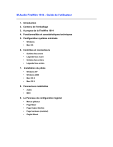
公開リンクが更新されました
あなたのチャットの公開リンクが更新されました。